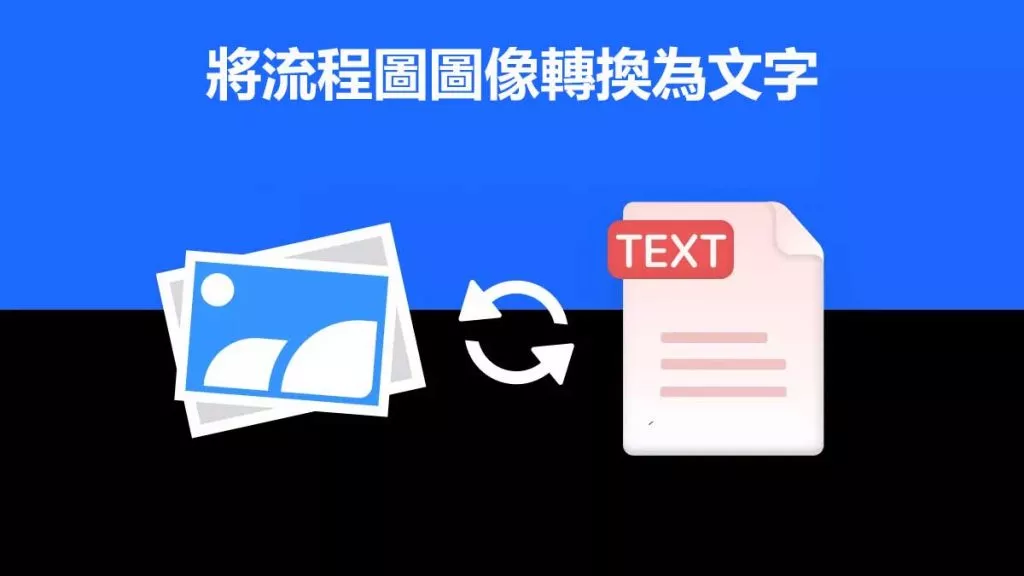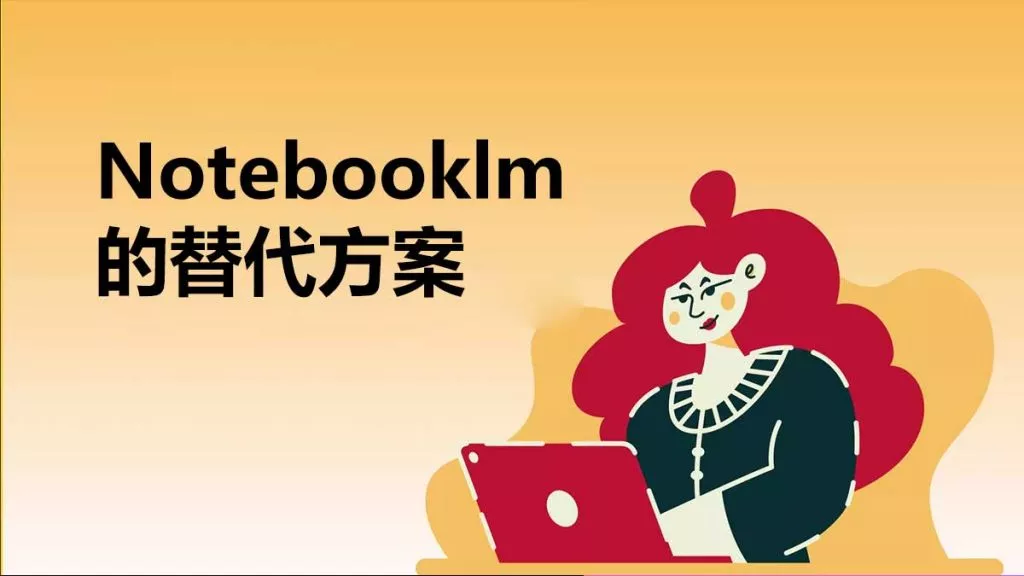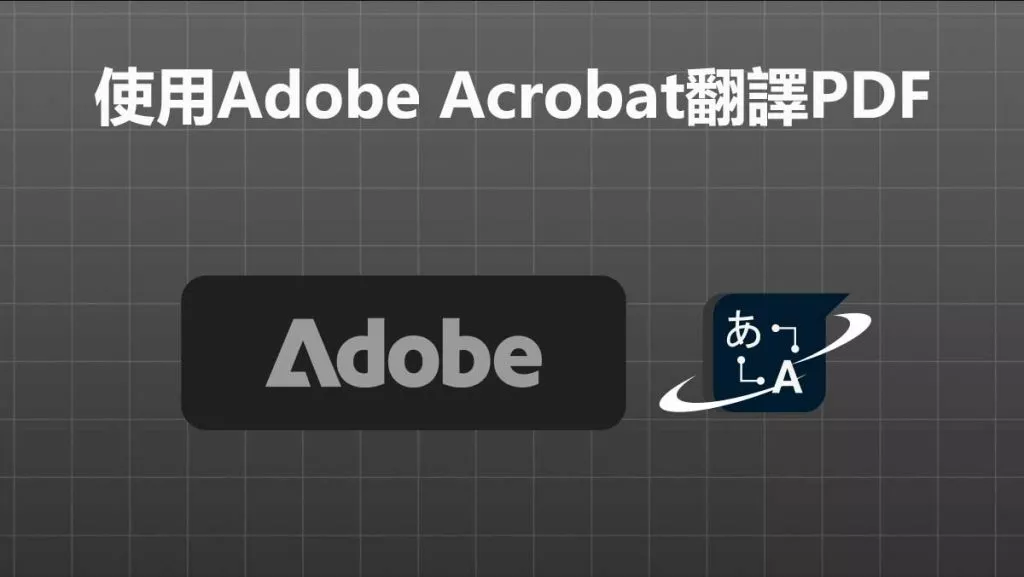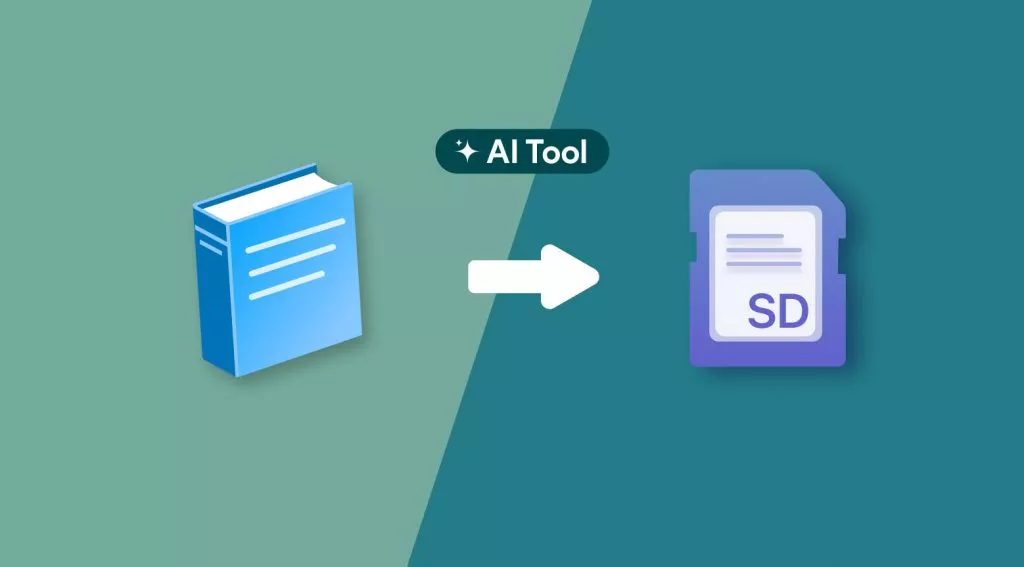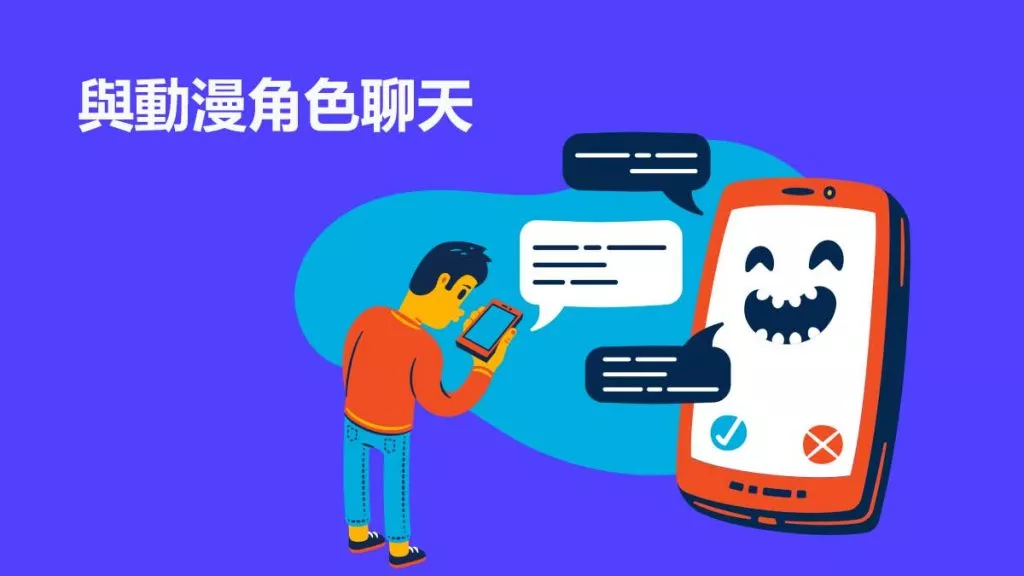UPDF AI 網頁版是一款基於網路的 PDF 處理人工智慧助理,它提供的功能類似於UPDF軟件和APP中的UPDF AI,但現在您只需要一個 Web 瀏覽器即可使用。它允許您總結、翻譯和解釋 PDF,並與AI對話任何問題。此外,它現在可以將 PDF 轉換為心智圖,以便更好地理解甚至與圖像聊天。
您所需要做的就是上傳 PDF/圖像,並使用 UPDF AI 在線版來獲得您需要的幫助。因此,如果您是需要閱讀冗長 PDF 的研究人員、學生或專業人士,那麼 UPDF AI 在線版是您的最佳助手。
在本指南中,我們將介紹線上使用UPDF AI 網頁版關鍵功能的步驟 ,那麼,就讓我們開始吧!
第 1 部分:揭示 UPDF AI 網頁版的主要特徵
UPDF AI 網頁版旨在成為 PDF 的一體化人工智慧輔助工具,透過UPDF AI 網頁版,您可以存取以下主要功能:
- 總結: 可以透過三種方式總結PDF內容,即總結特定頁面、總結選擇性頁面、或透過複製貼上方式總結。
- 翻譯: 它可以將 PDF 內容翻譯成您選擇的任何語言。您可以翻譯特定段落或按頁面翻譯。
- 解釋: 可以直觀地解釋PDF中複雜的短語或概念。
- AI 聊天: 它可以就您選擇的 PDF 範圍內或範圍外的任何主題與您進行來回對話。
- 將 PDF 轉換為心智圖: 它可以將 PDF 轉換為心智圖,以便更快、更直觀地掌握資訊。
- 與圖像聊天: 它可以與圖像聊天,並幫助提取圖像文字、根據圖像生成內容、翻譯圖像文字、回答有關圖像的問題等等。
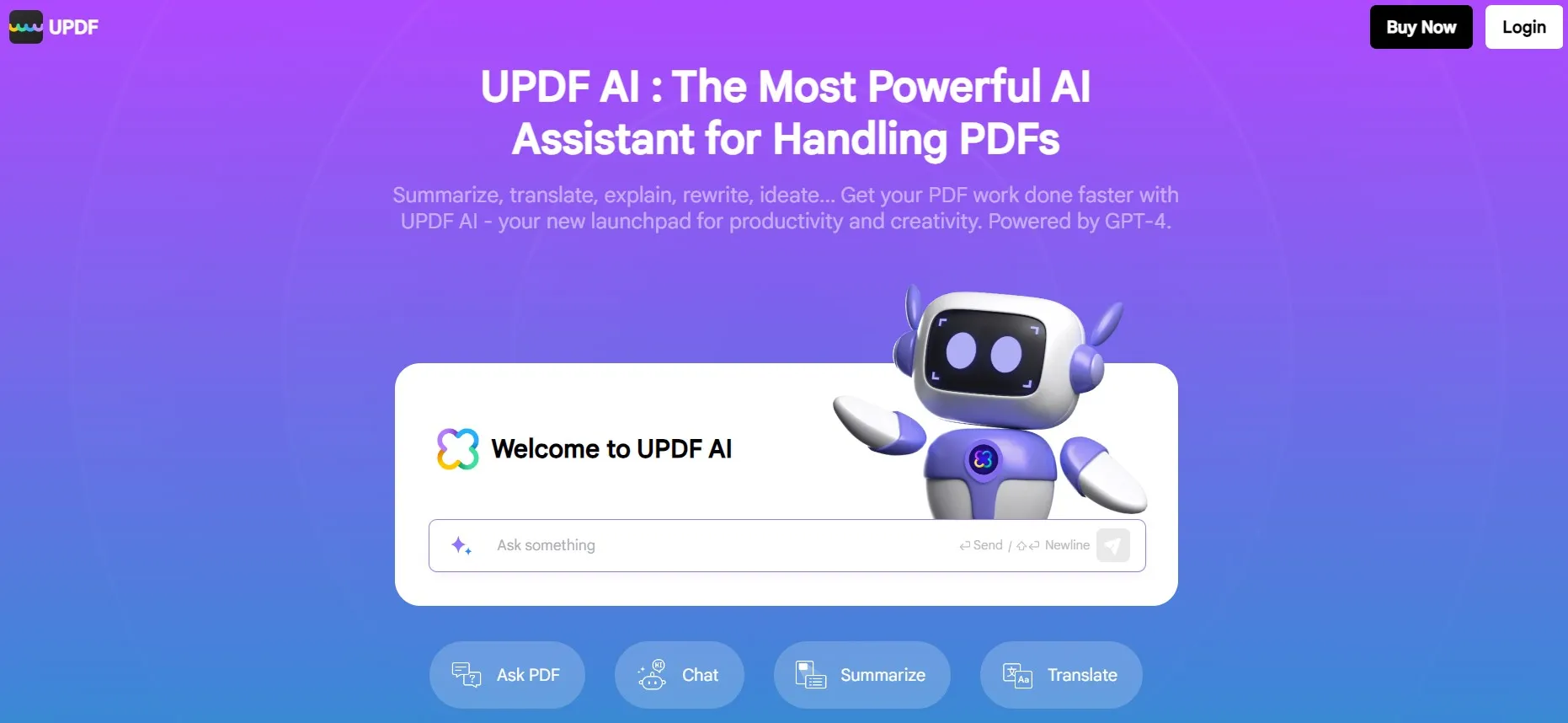
簡而言之,UPDF AI 網頁版是您處理 PDF/影像,或與AI對話的最佳助手, 點擊這裡註冊UPDF帳戶,開始體驗最好用的PDF AI工具。
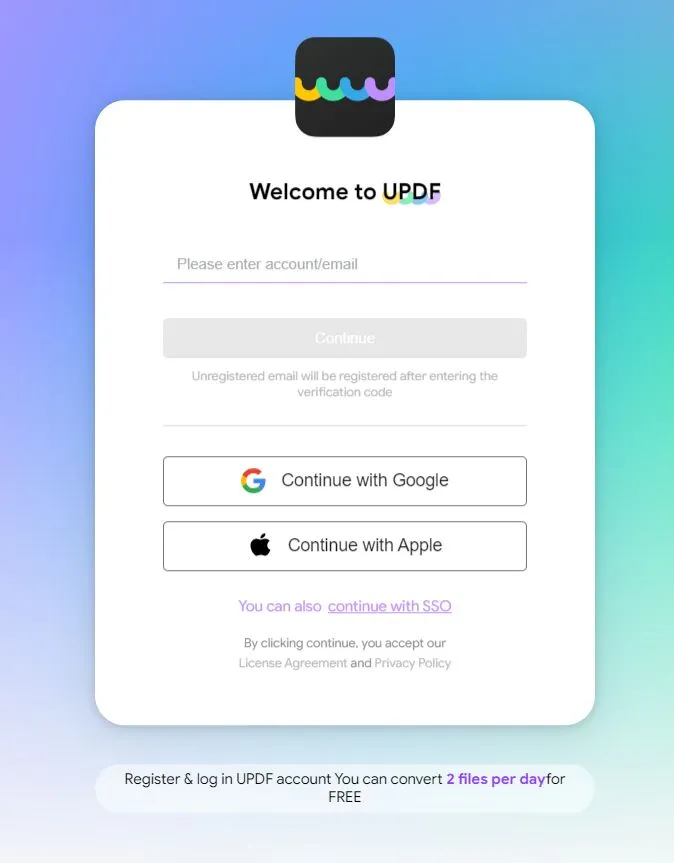
第 2 部分:如何在 UPDF AI Online 中總結 PDF
UPDF AI線上總結PDF的方式有以下三種:
1. 總結特定頁面
步驟1. 進入UPDF AI網站 ,點選「上傳檔案」上傳PDF進行彙總。
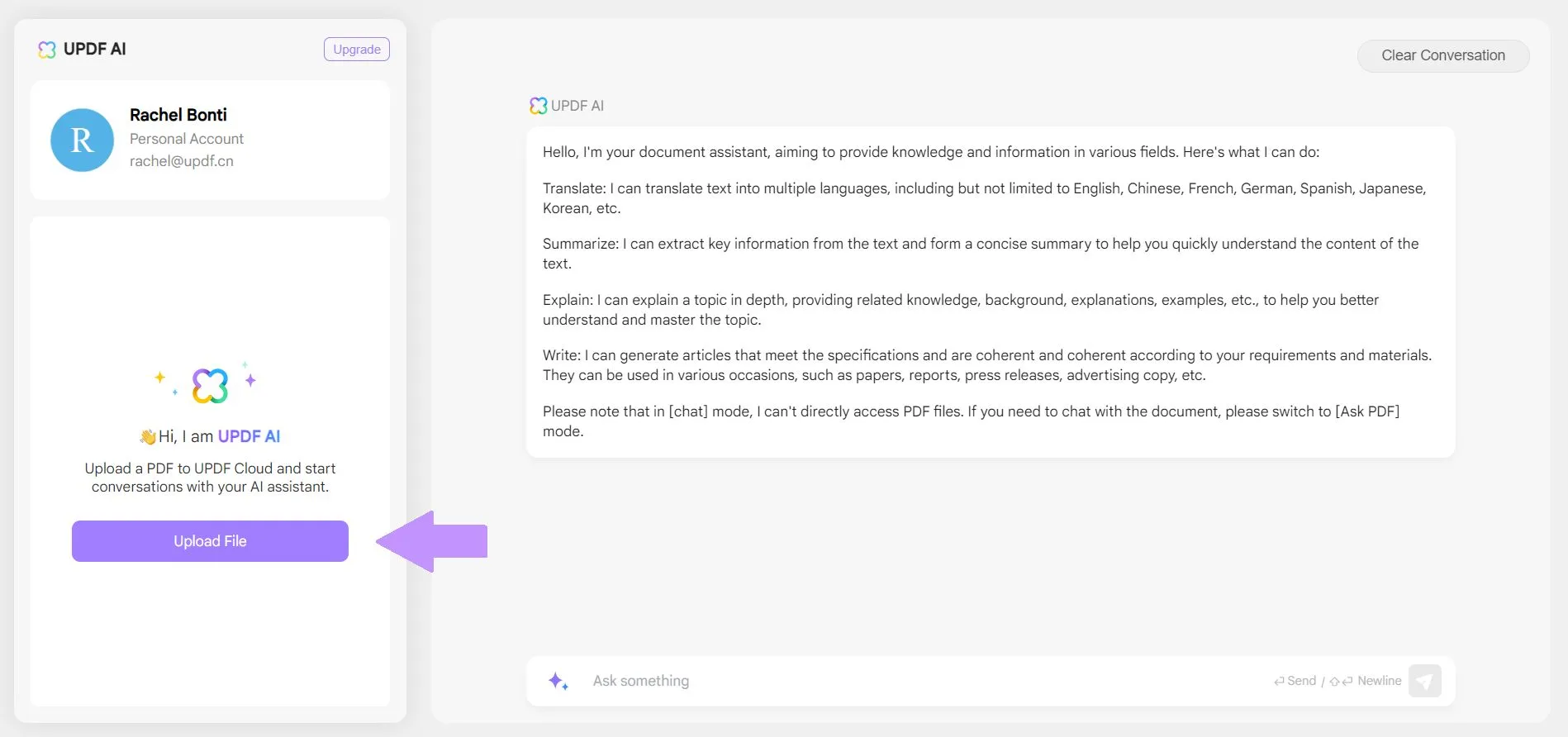
步驟 2. 捲動到您要總結的特定頁面。
步驟3. 點擊底部的“快速提示”圖標,然後選擇“摘要頁面”。
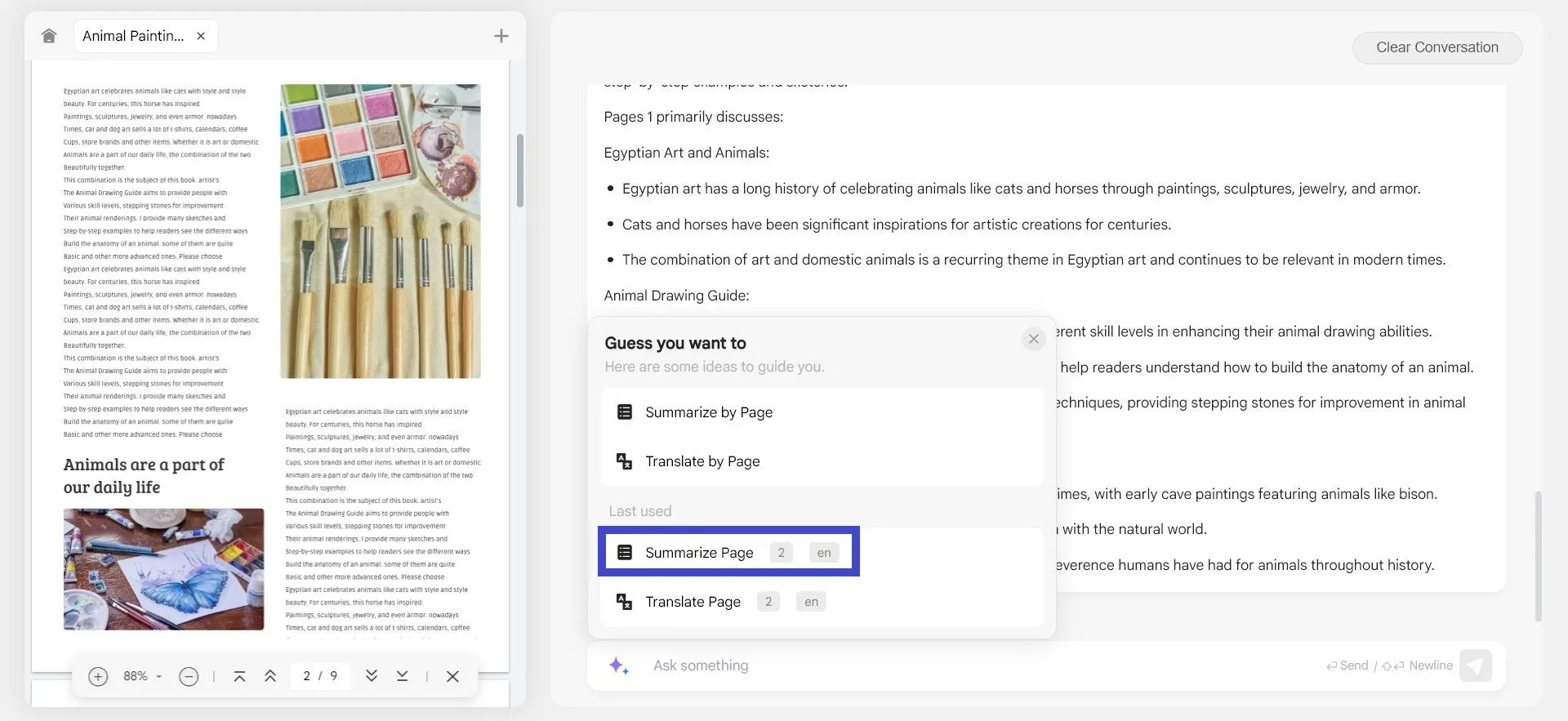
UPDF AI 將立即提供特定頁面的簡潔摘要。
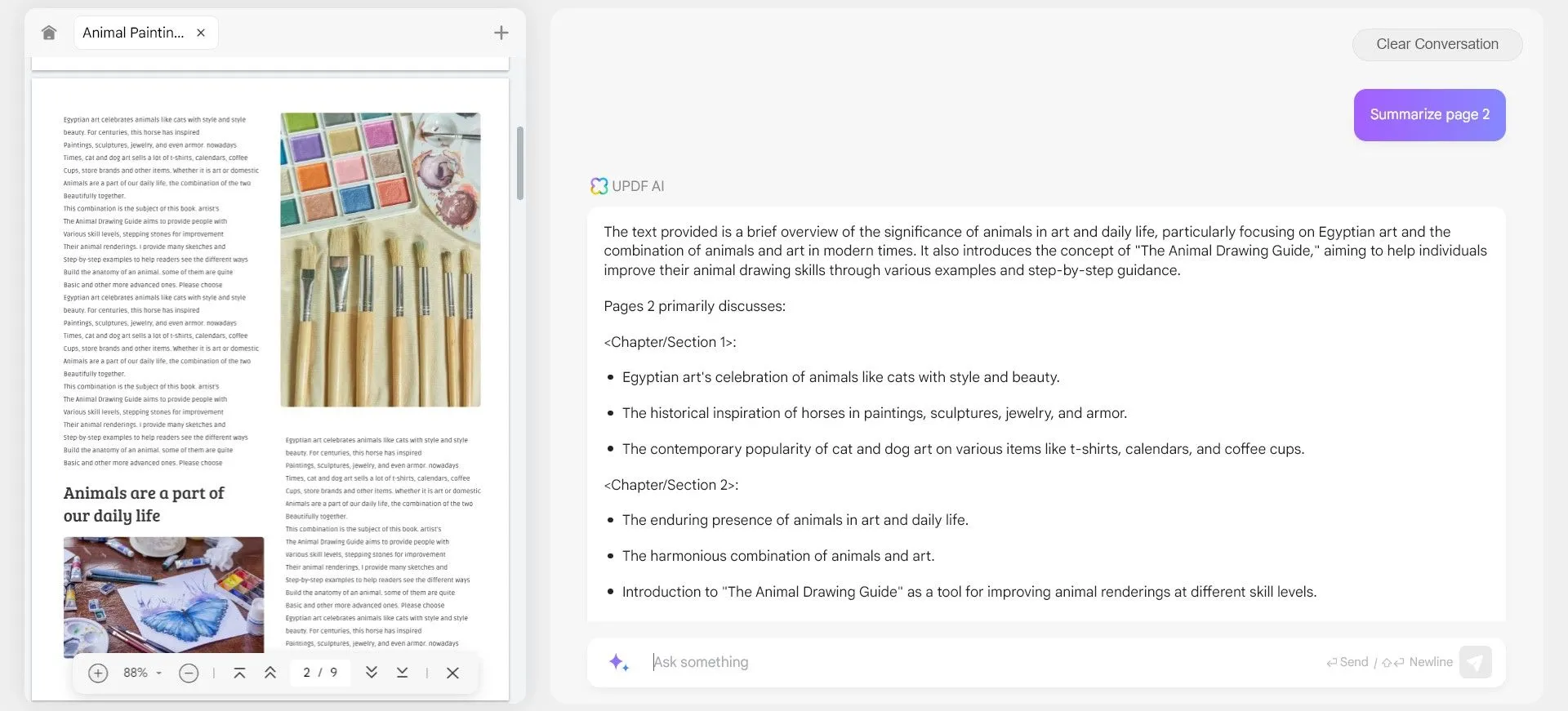
2. 按頁總結
步驟1. 點擊底部的「快速提示」圖標,然後選擇「按頁匯總」。
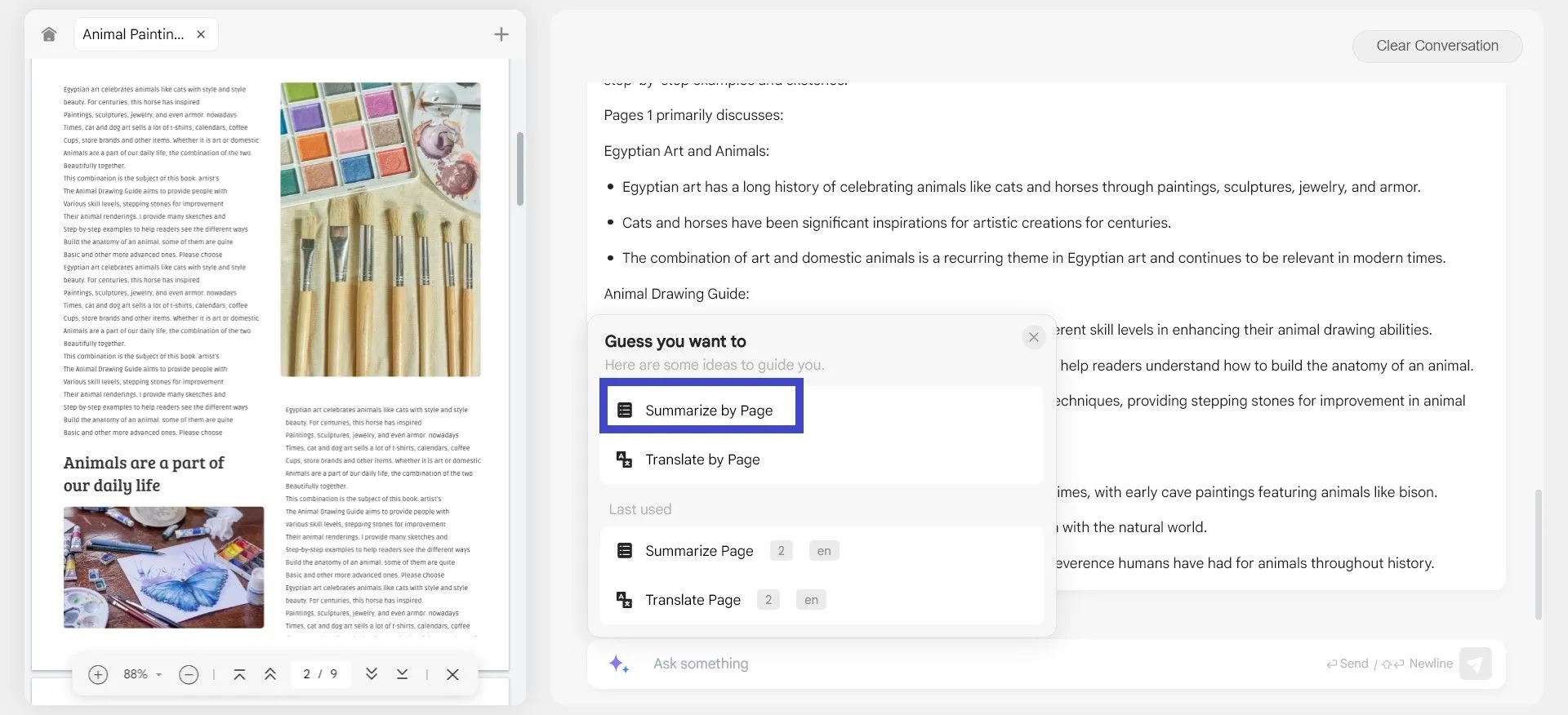
步驟 2. 指定要彙總的頁面範圍,然後按一下「執行」。
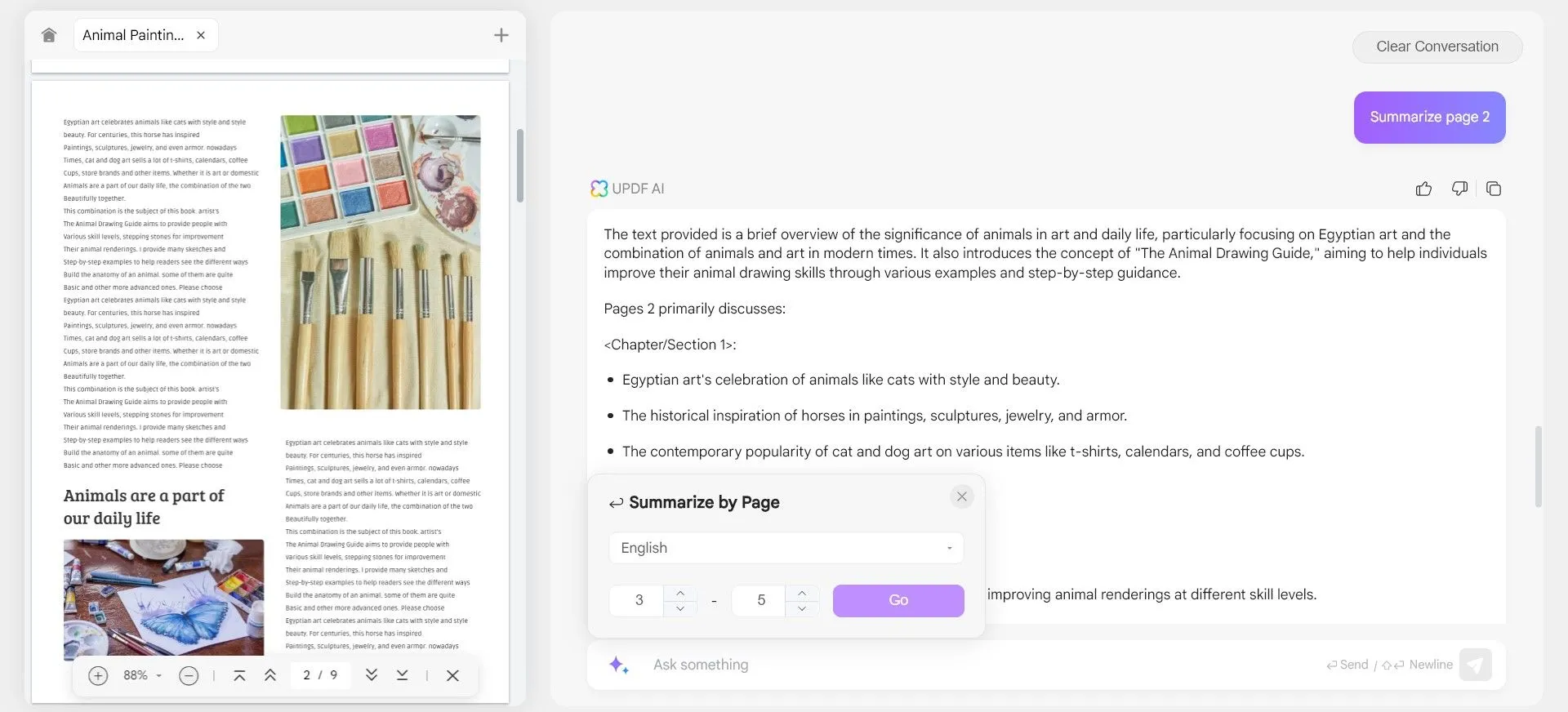
UPDF AI 將提供所有選定頁面範圍的快速摘要。
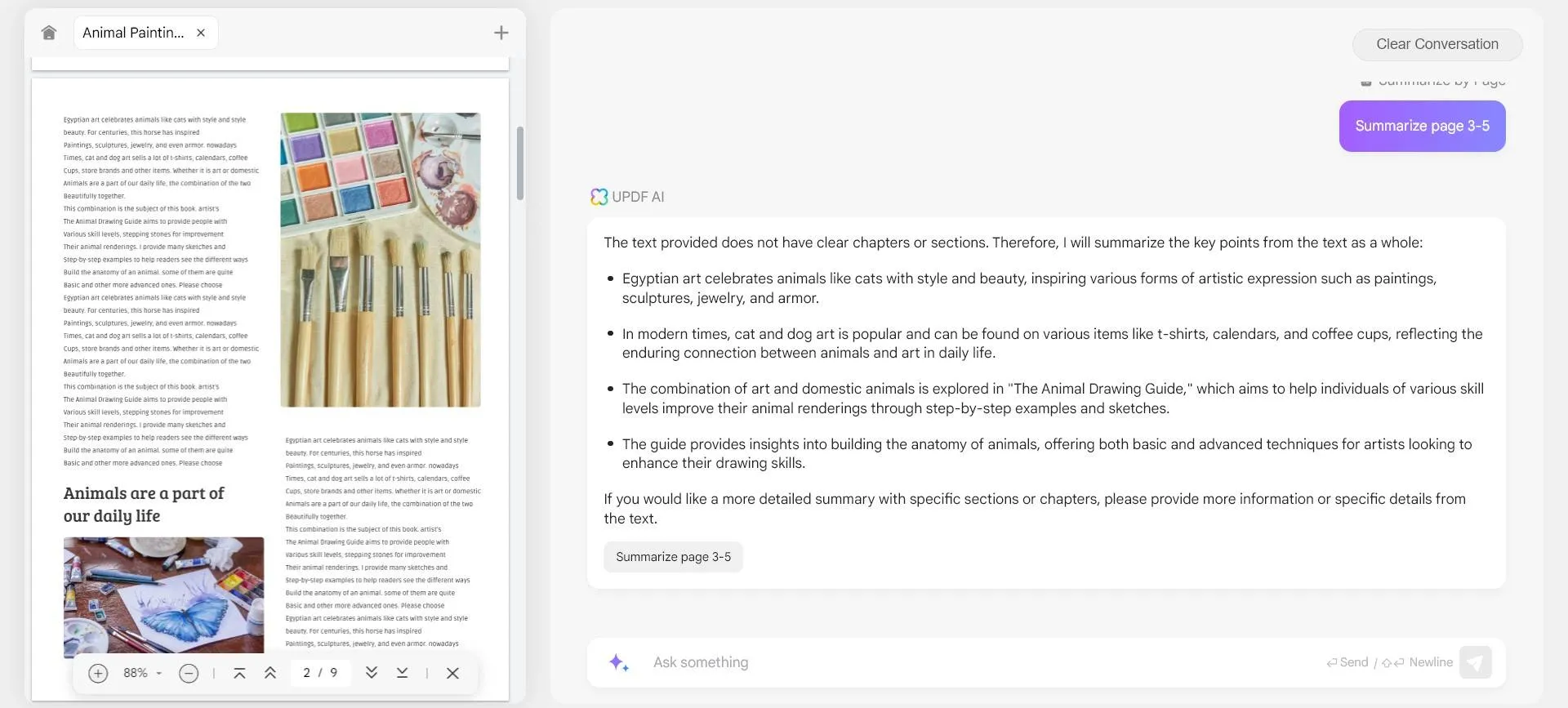
折扣通知:以優惠價格購買 UPDF AI,並解鎖用於分析 PDF 的額外 AI 優勢,從而提高文件效率,立即參加我們今年最大的促銷活動吧!
3.透過手動複製貼上的方式進行總結
步驟 1. 從 PDF 複製您要摘要的文字。
步驟 2. 使用以下提示總結複製的文字:
總結一下:【貼上內容】
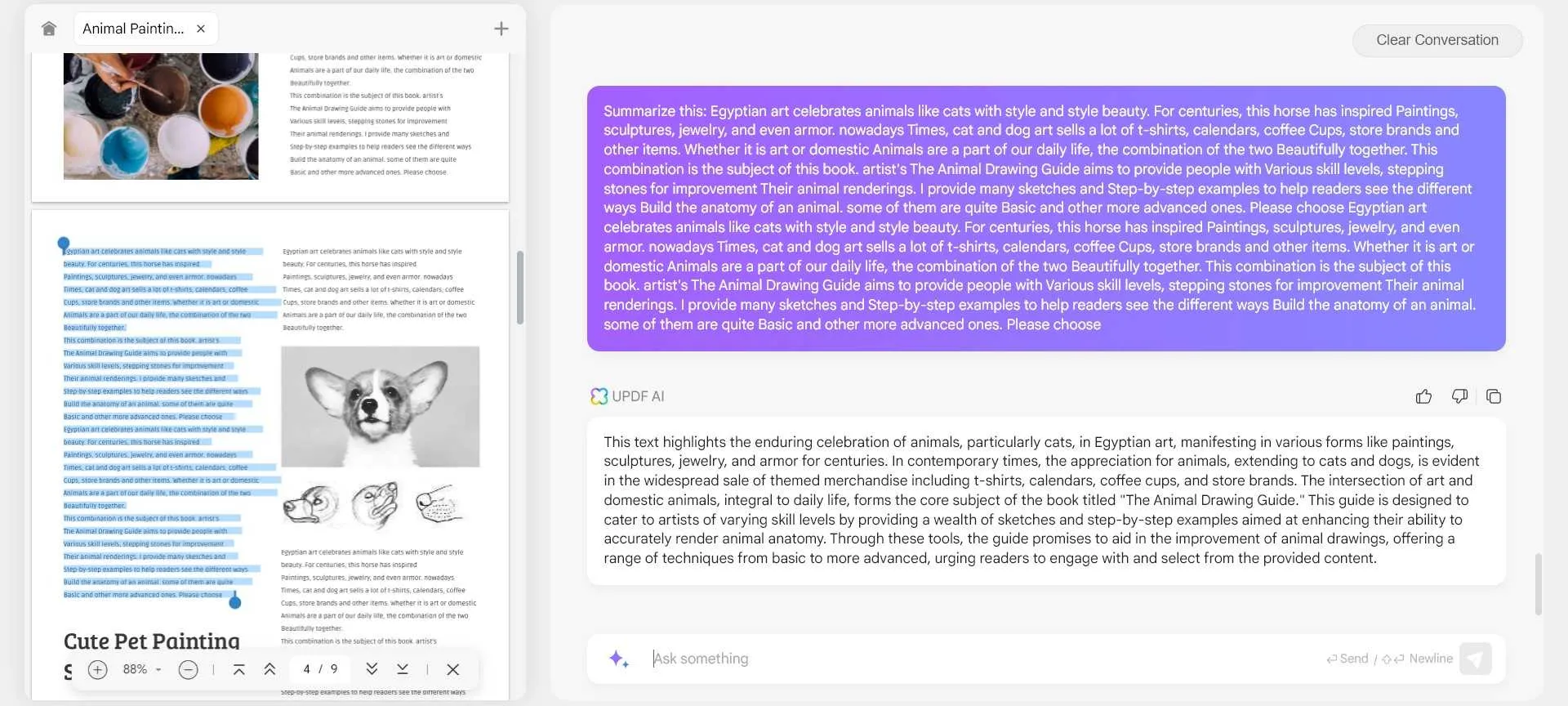
這樣,您將在幾秒鐘內獲得所選文本的摘要。
額外提示:UPDF AI 網頁版允許用戶對答案做出評價,您可以按一下「贊成」和「反對」按鈕,或按一下「複製」按鈕來複製 AI 摘要文字。
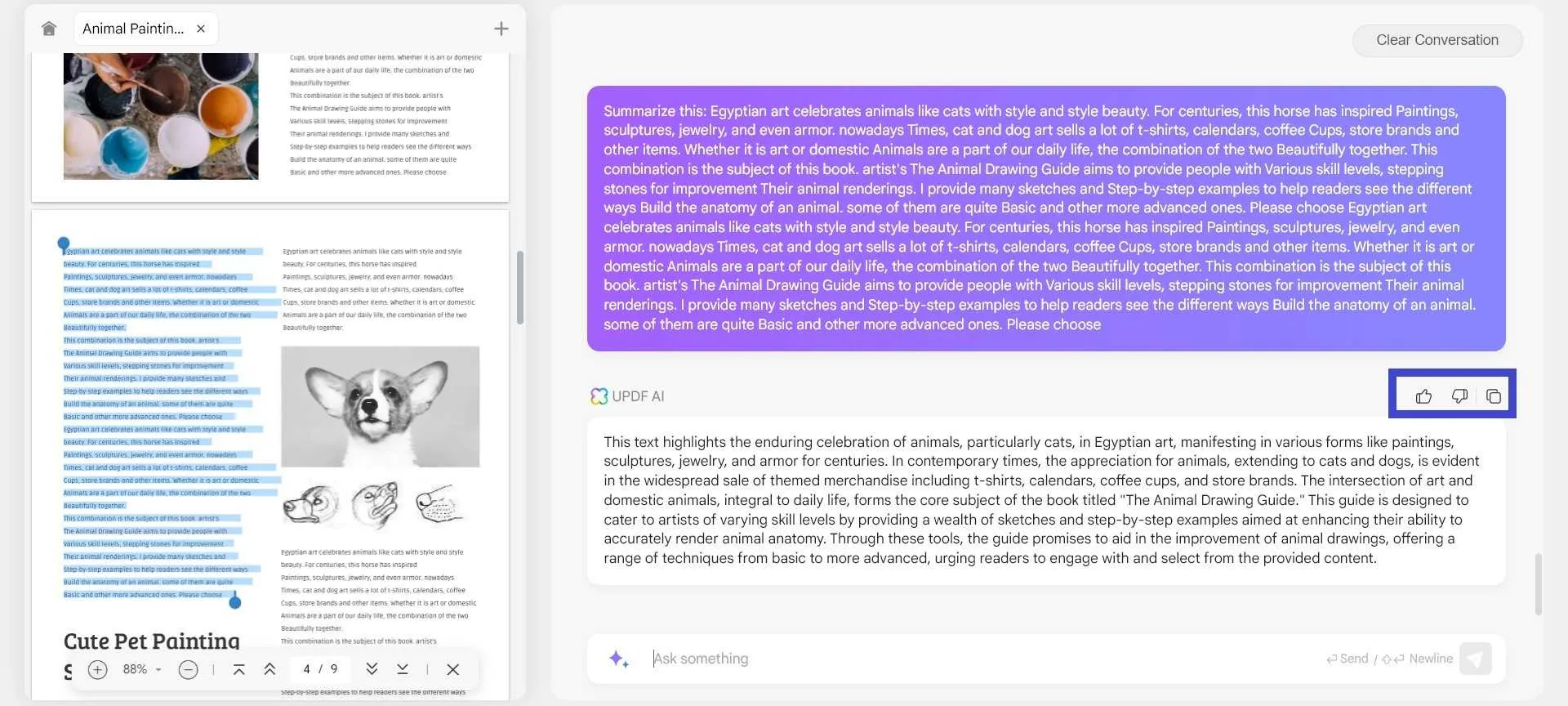
第 3 部分:如何在 UPDF AI 網頁版中翻譯 PDF
就像 PDF 摘要一樣,您可以透過三種方式在 UPDF AI 中線上翻譯 PDF,如下所示:
1. 翻譯特定頁面
步驟 1. 捲動到您要翻譯的特定頁面。
步驟2.點擊底部的「快速提示」圖標,然後選擇「翻譯頁面」。
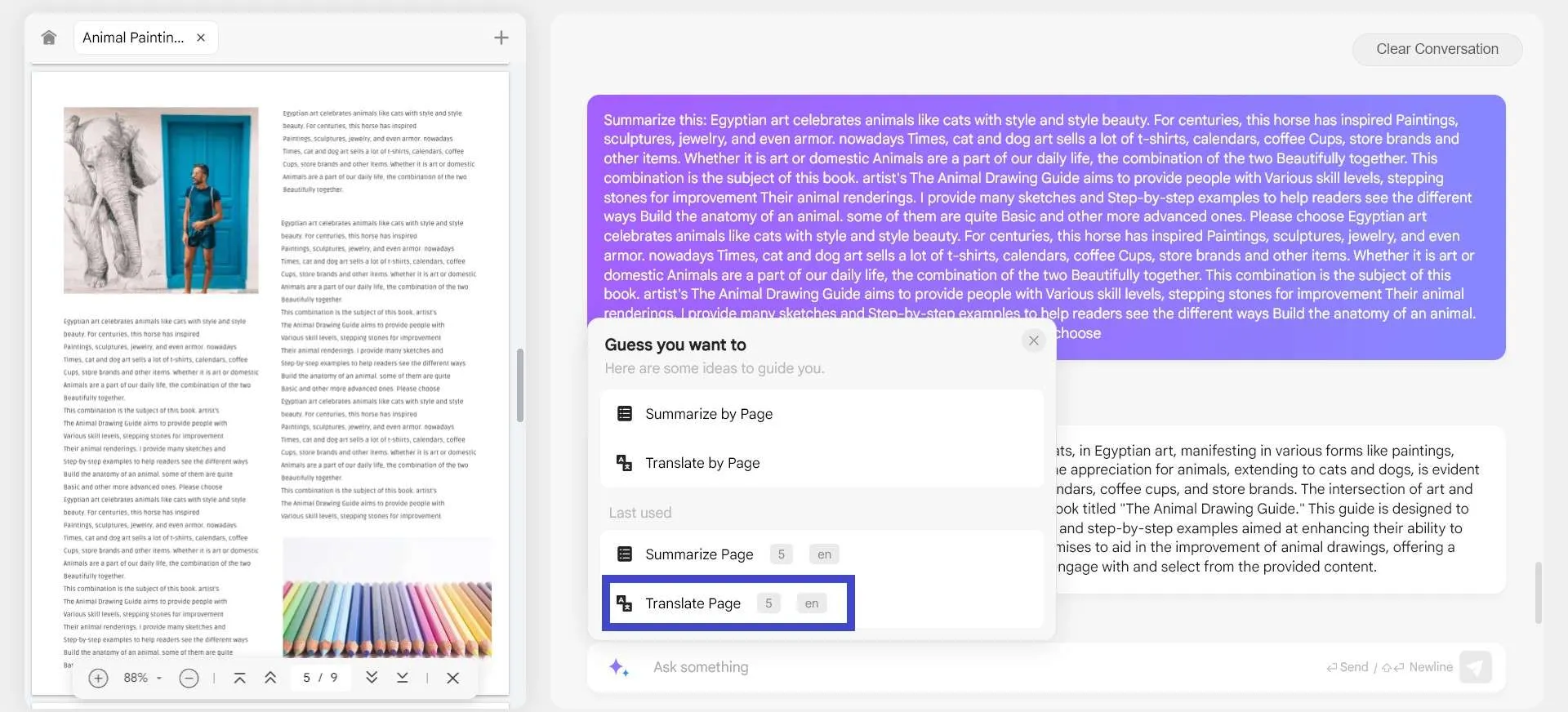
UPDF AI 將立即提供特定頁面的英文翻譯。
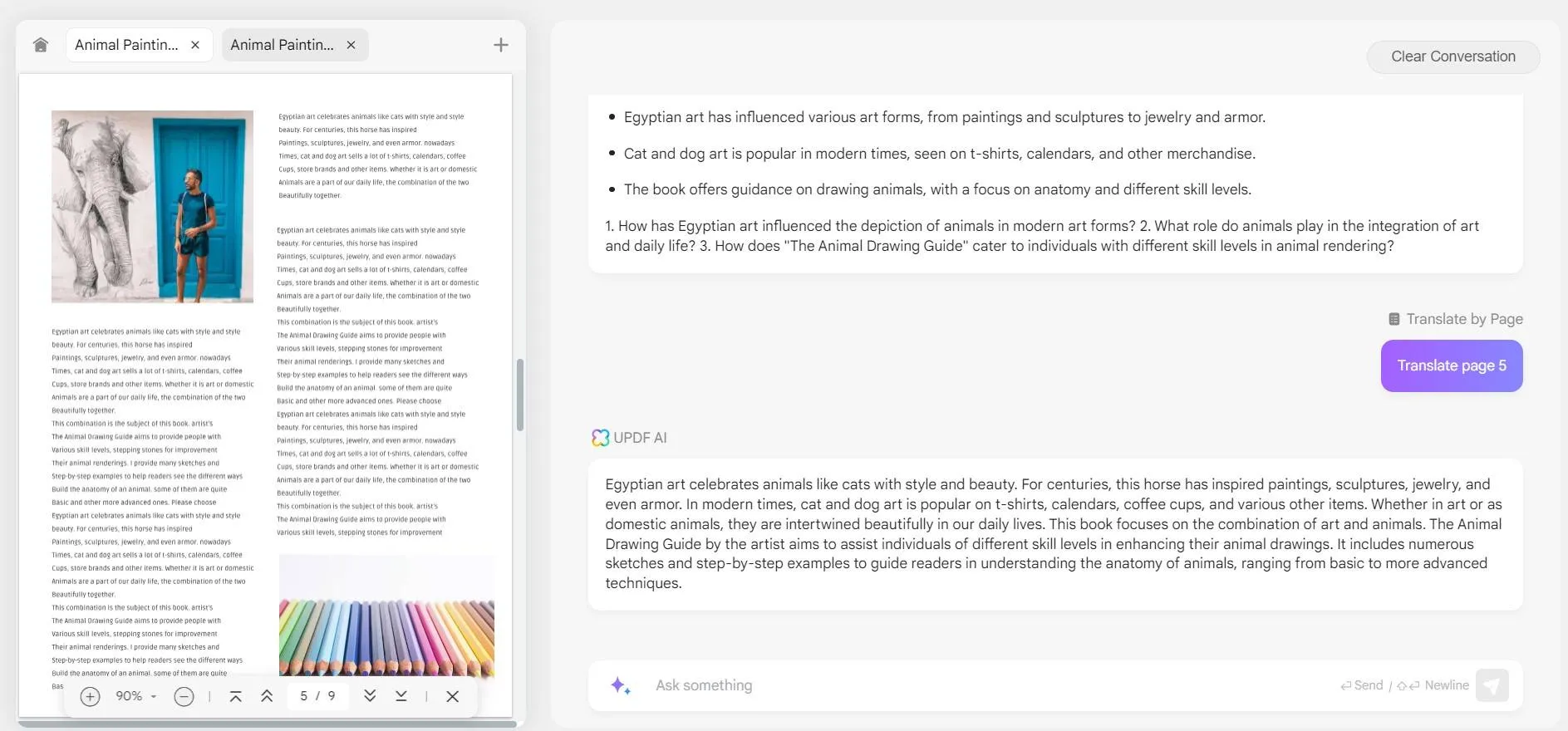
若要翻譯成其他語言,請按一下「按頁面翻譯」選項,變更語言,然後按照上述步驟操作。

2. 按頁翻譯
步驟1. 點擊底部的「快速提示」圖標,然後選擇「按頁翻譯」。
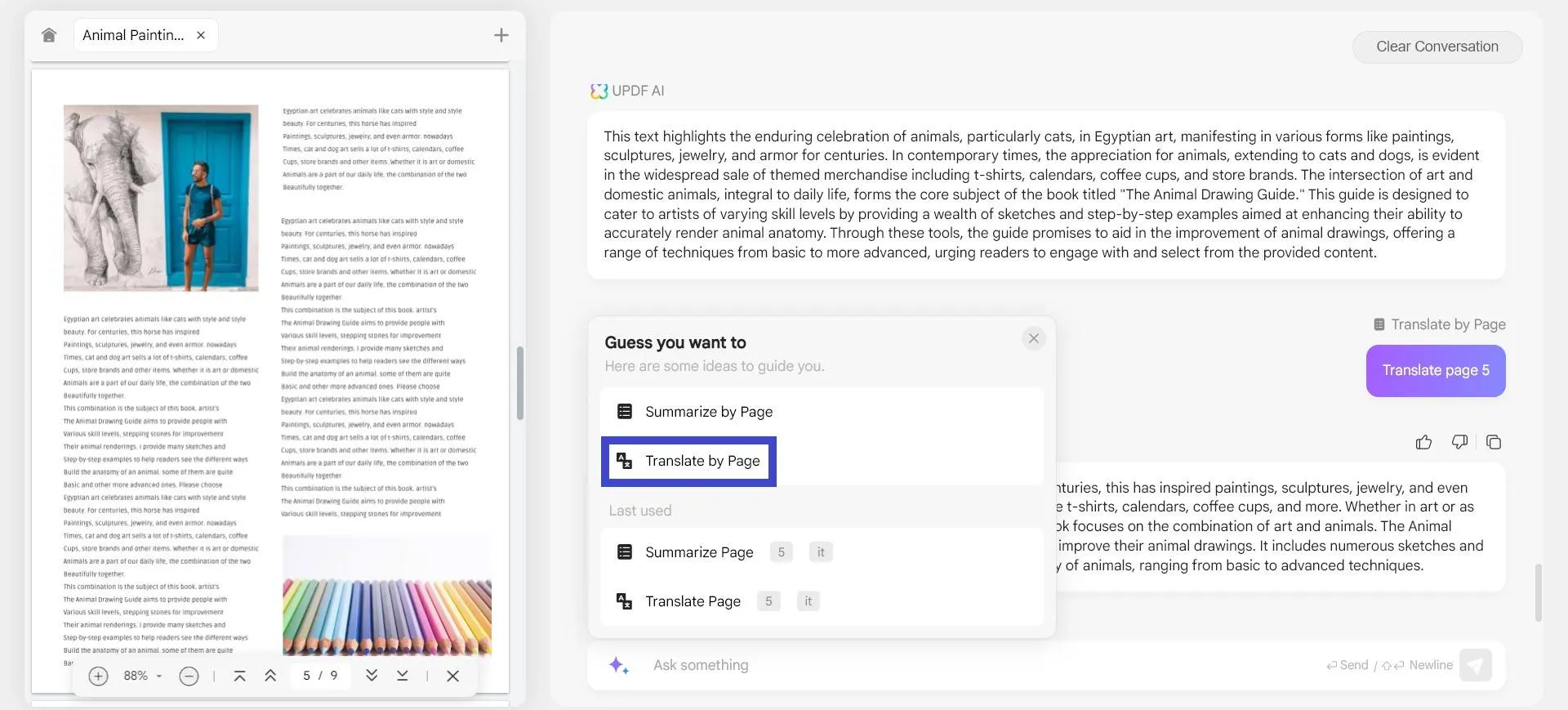
步驟 2. 指定要翻譯的語言和頁面範圍,然後按一下「開始」。
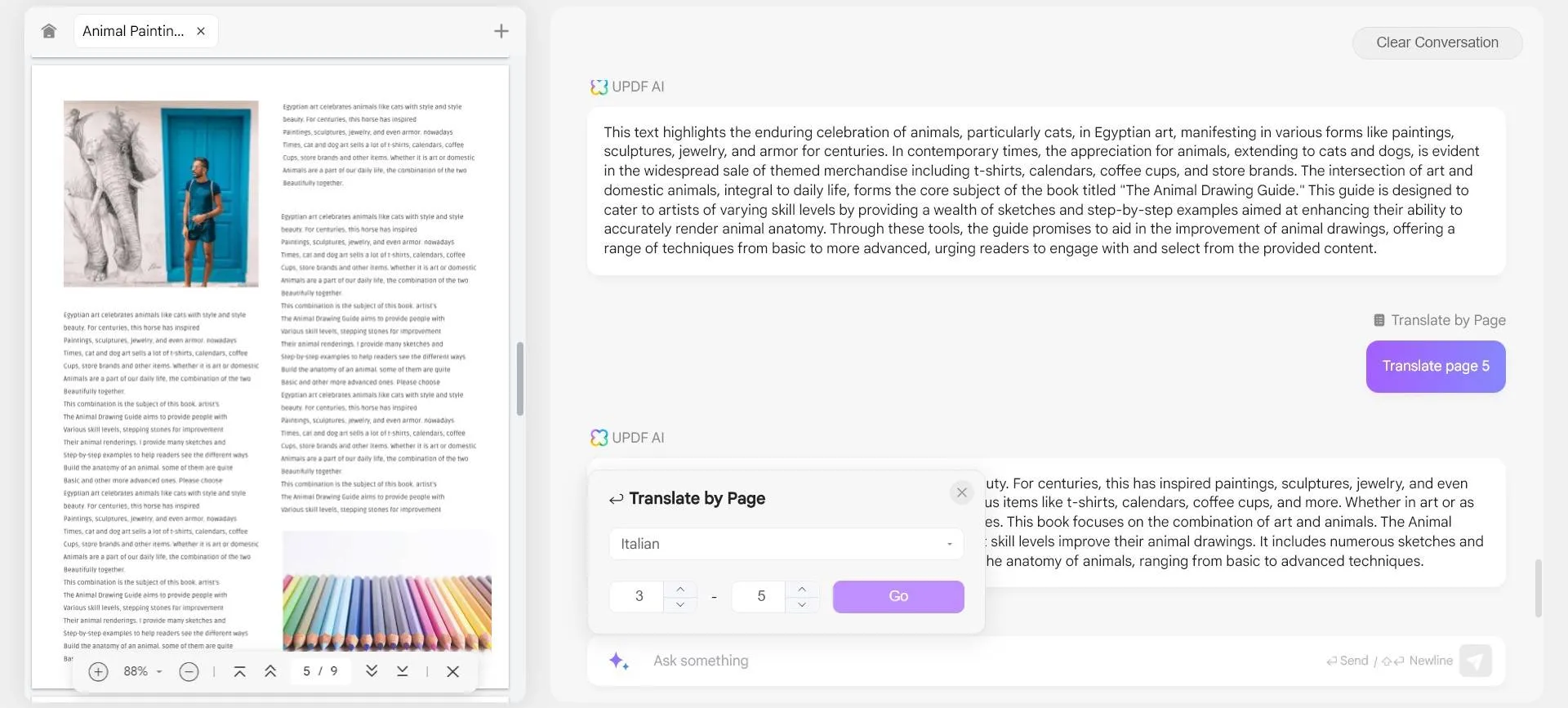
UPDF AI 將提供選定頁面範圍的單獨翻譯。
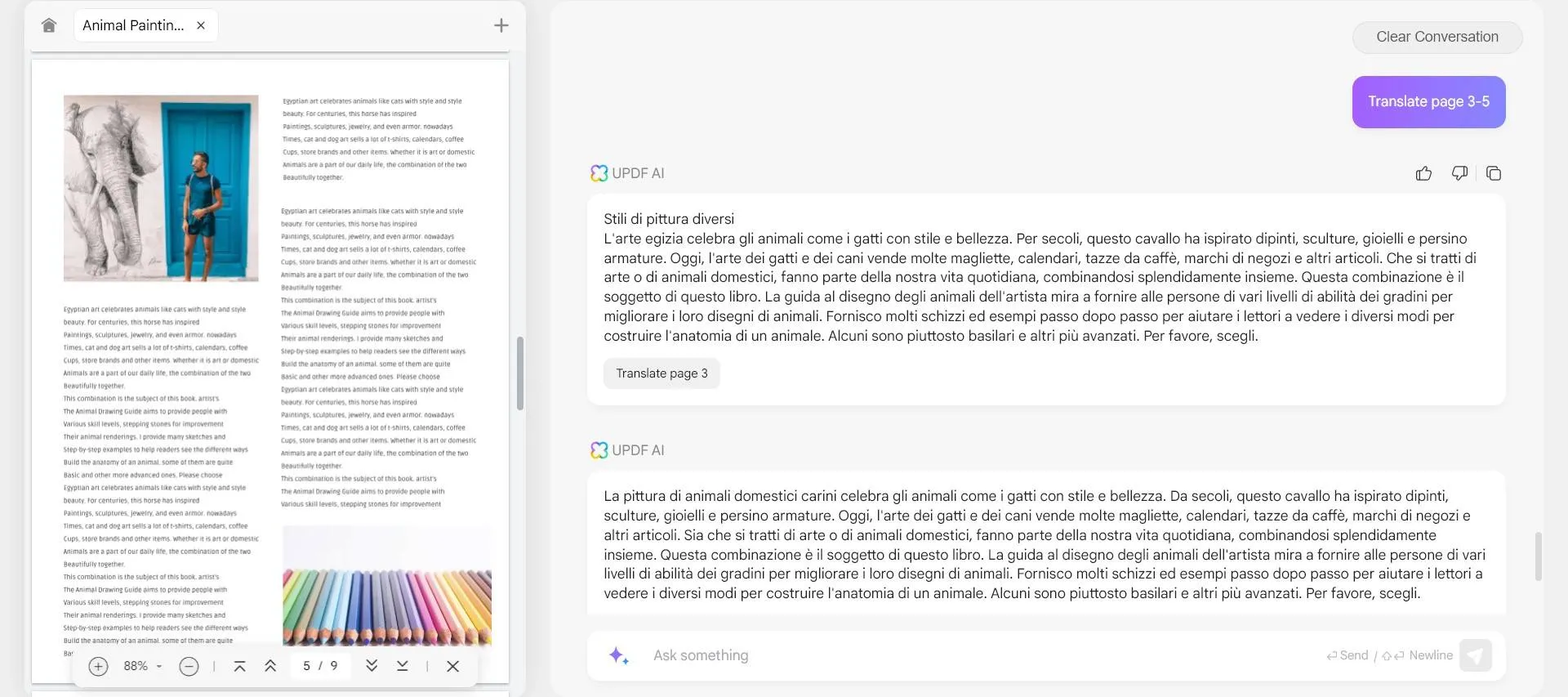
3. 以手動複製貼上方法進行翻譯
步驟 1. 從要翻譯的 PDF 複製文字。
步驟 2. 使用以下提示總結複製的文字:
將其翻譯為[語言名稱]:[貼上內容]
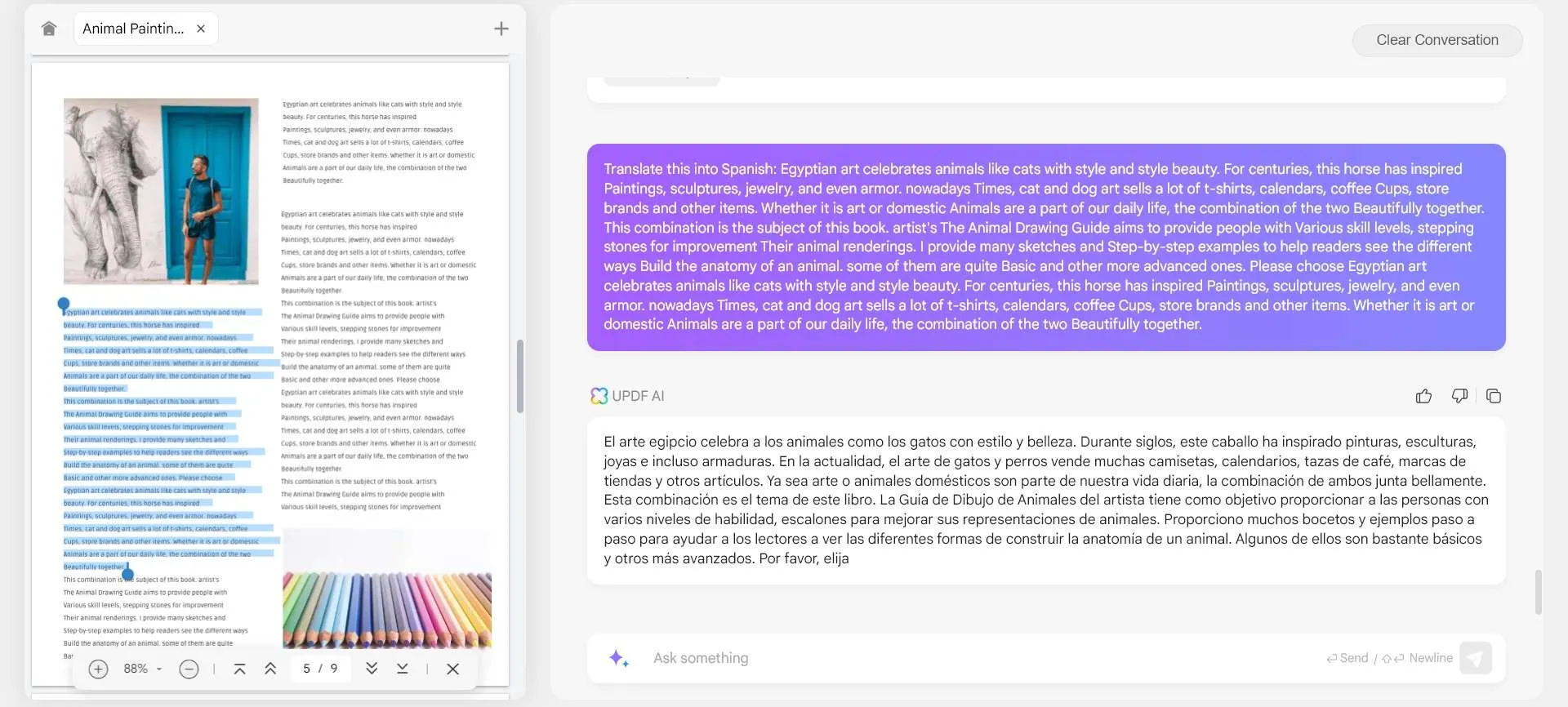
這樣,您就可以在幾秒鐘內輕鬆獲得所選文字的翻譯。
第 4 部分:如何在 UPDF AI 網頁版中提出有關 PDF 的問題
步驟 1. 在聊天方塊中,鍵入與 PDF 相關的問題,然後按 Enter 鍵。
UPDF AI 將提供您正在尋找的準確解釋。之後,您可以提出更多問題,直到您的概念得到澄清。
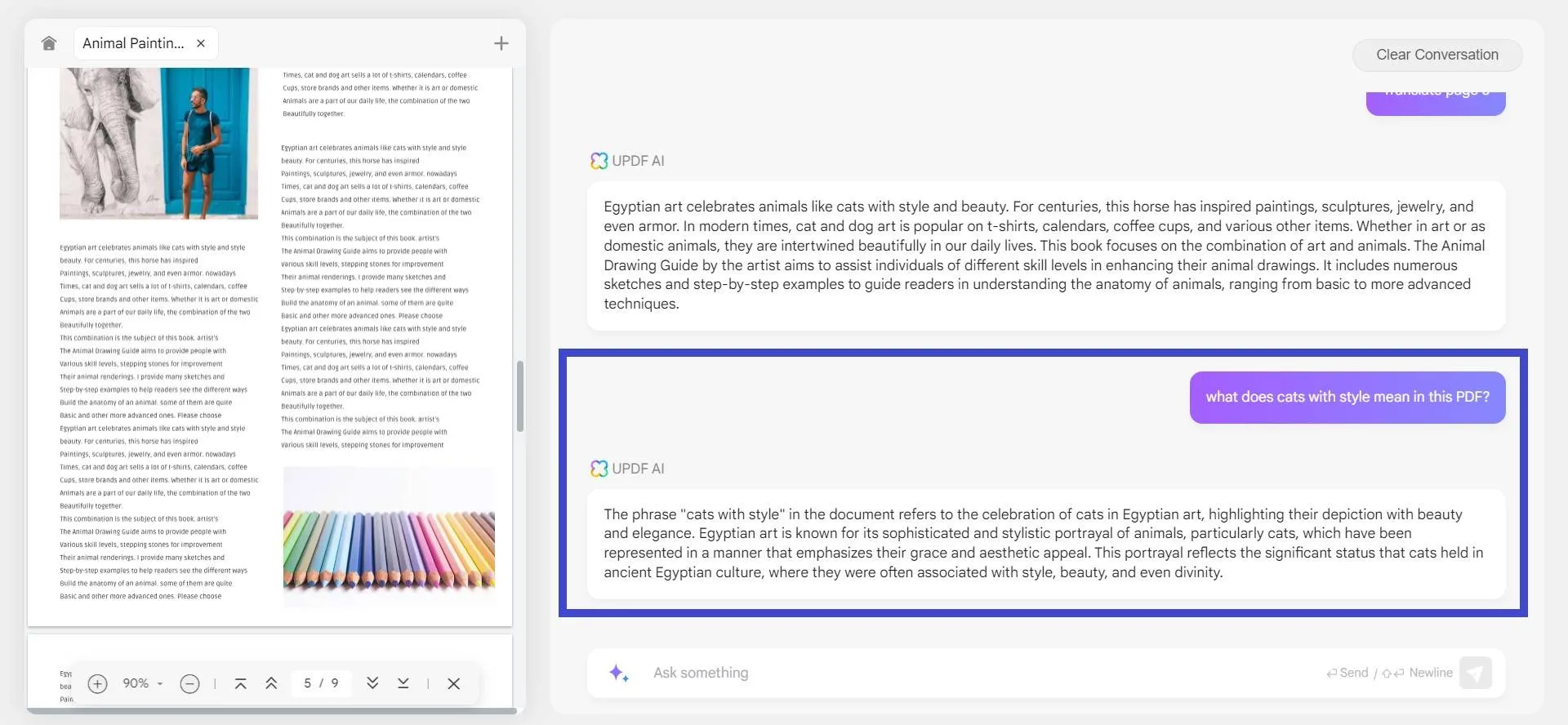
第5部分.如何使用UPDF AI 網頁版將PDF轉換為心智圖?
UPDF AI線上提供快速提示選項,將上傳的PDF轉換為心智圖。操作方法如下:
步驟1. 上傳PDF後,點選底部的“提示”,選擇“產生心智圖”。選擇頁面範圍並點擊“開始”。
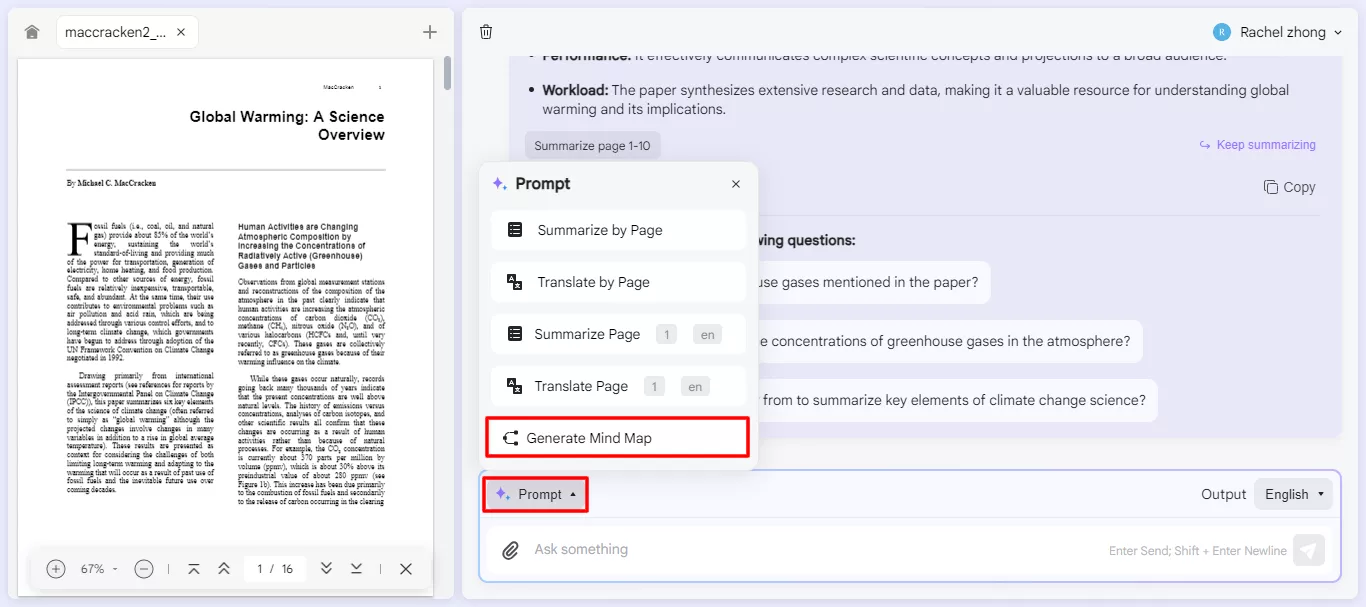
步驟2.UPDF AI線上將立即產生PDF的心智圖。您可以使用“+”和“-”按鈕來放大/縮小。另外,點擊全螢幕按鈕可以更好地查看心智圖。
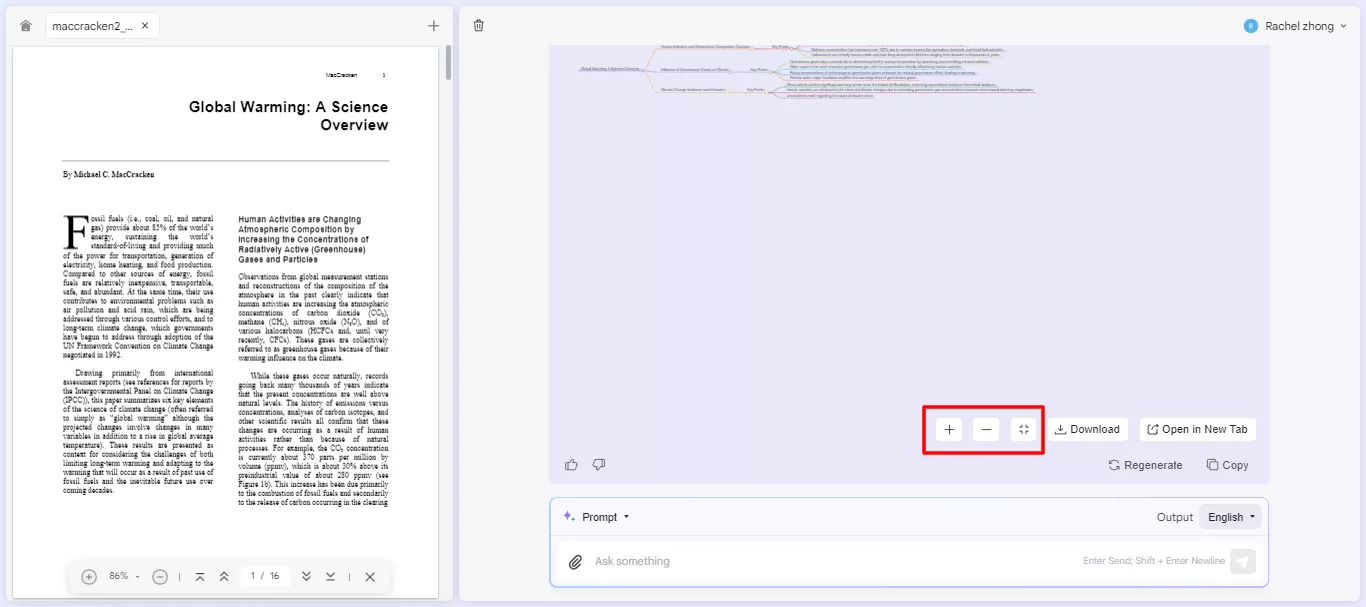
步驟3. 您可以點選「重新產生」按鈕來建立另一個心智圖。或者,您也可以使用聊天框輸入提示並取得自訂心智圖。
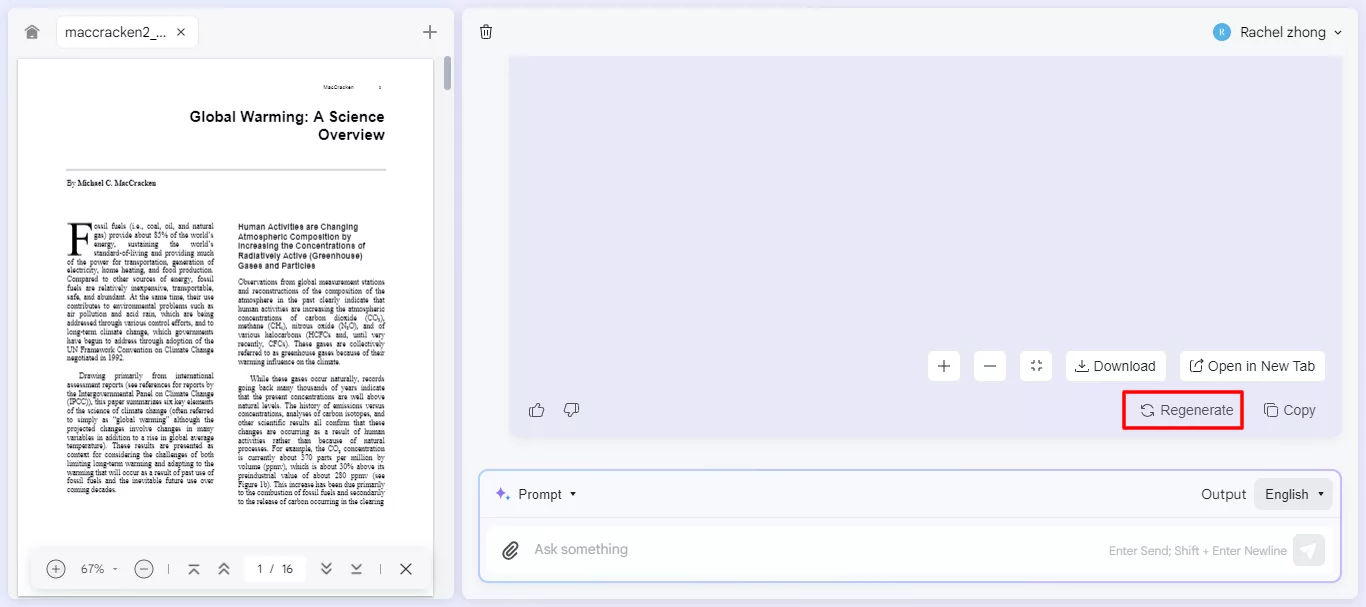
步驟 4. 完成心智圖後,按一下「下載」按鈕將其儲存到您的裝置。您也可以在新分頁中開啟它以方便存取。
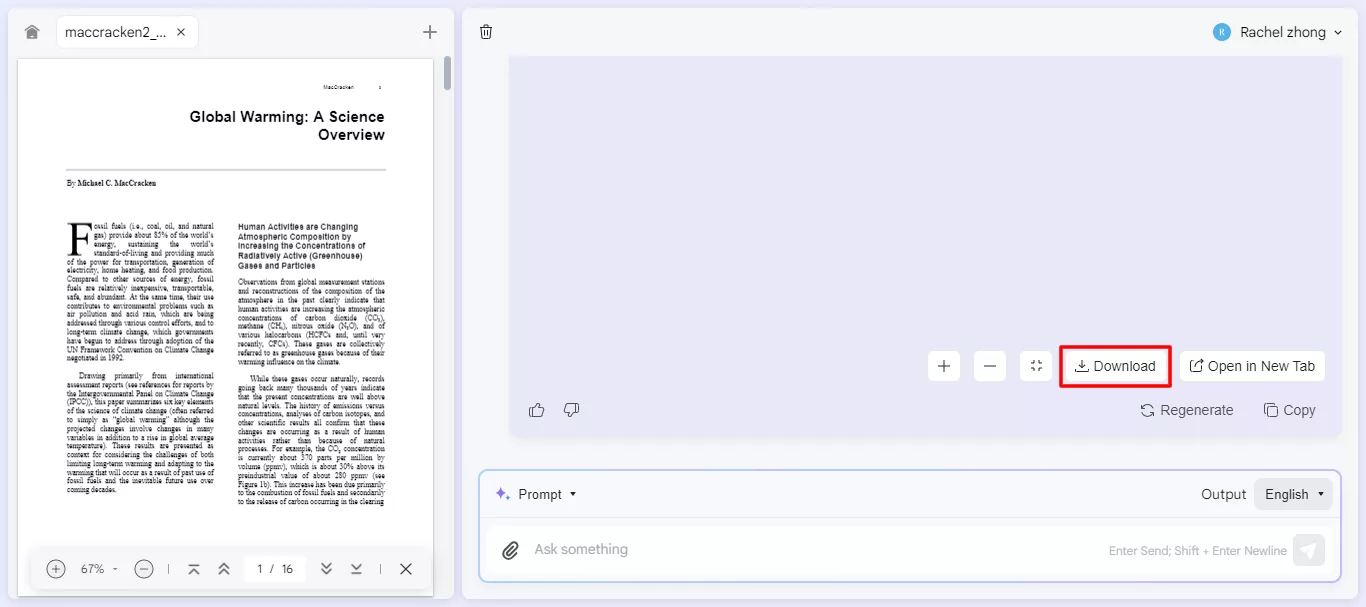
這樣,您可以輕鬆地將 PDF 轉換為心智圖,並優化您理解 PDF 的方式。
第 6 部分:如何與 UPDF AI 網頁版進行對話
步驟1. 關閉開啟的PDF或點選左上角的「首頁」圖示進入首頁。
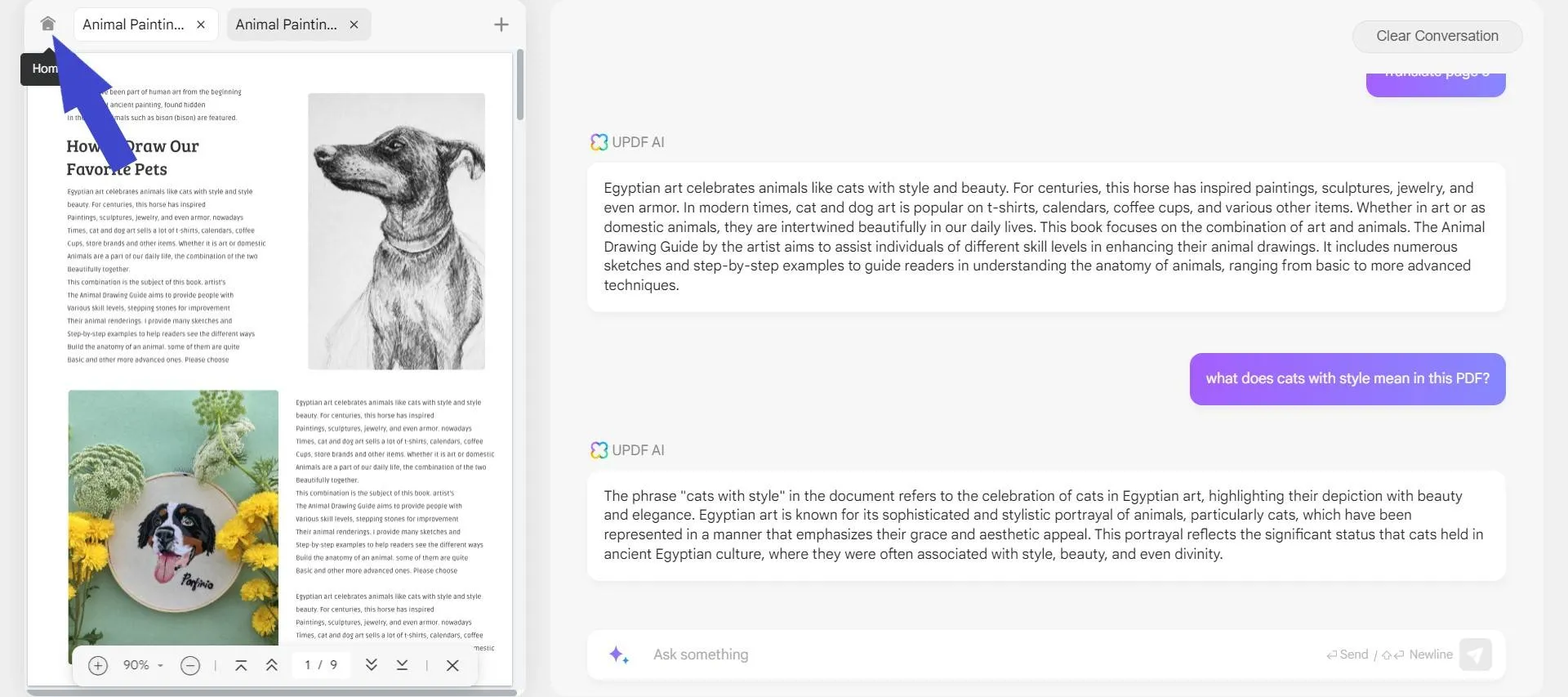
步驟2. 點選底部的「快速提示」圖標,然後選擇對話模式:總結、翻譯或解釋。
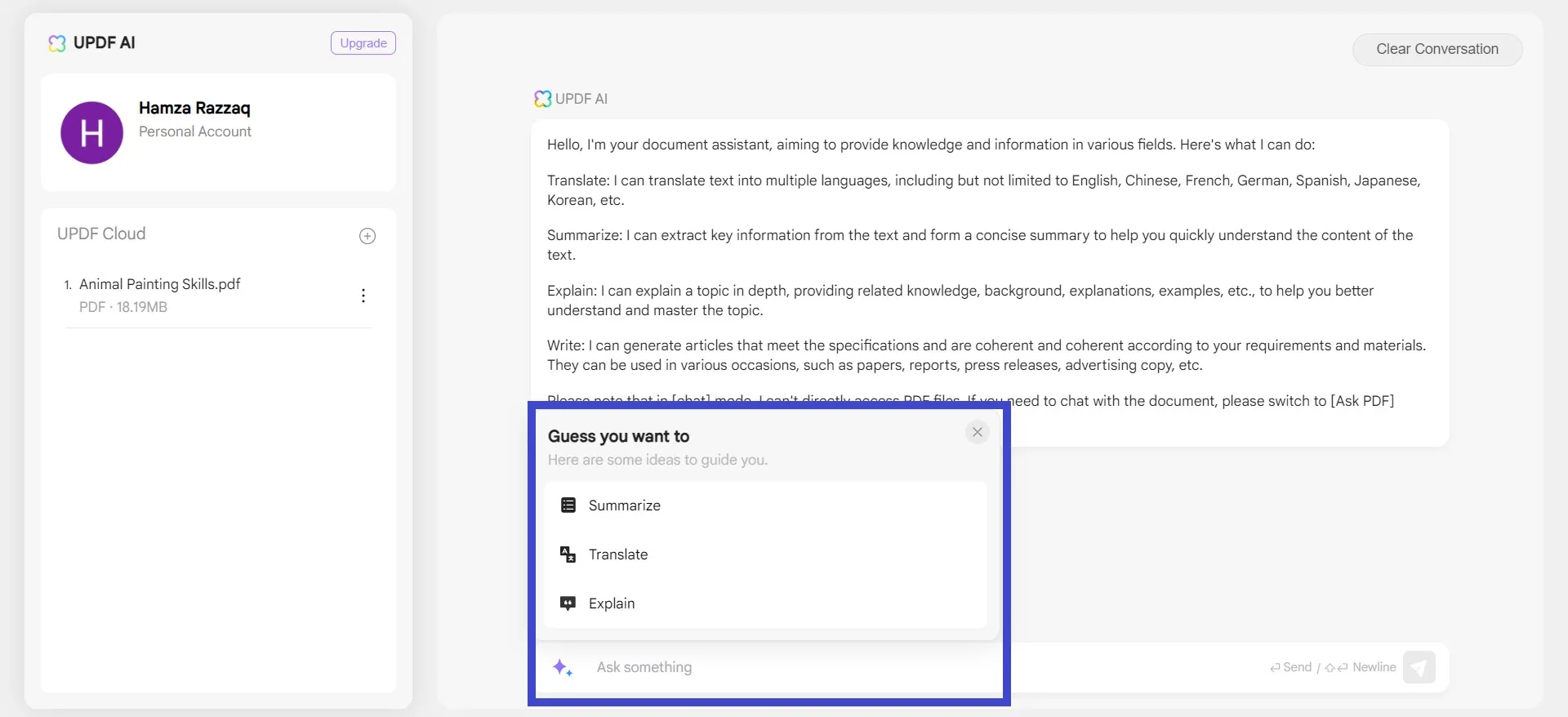
步驟 3. 輸入提示並獲得所需的輸出。
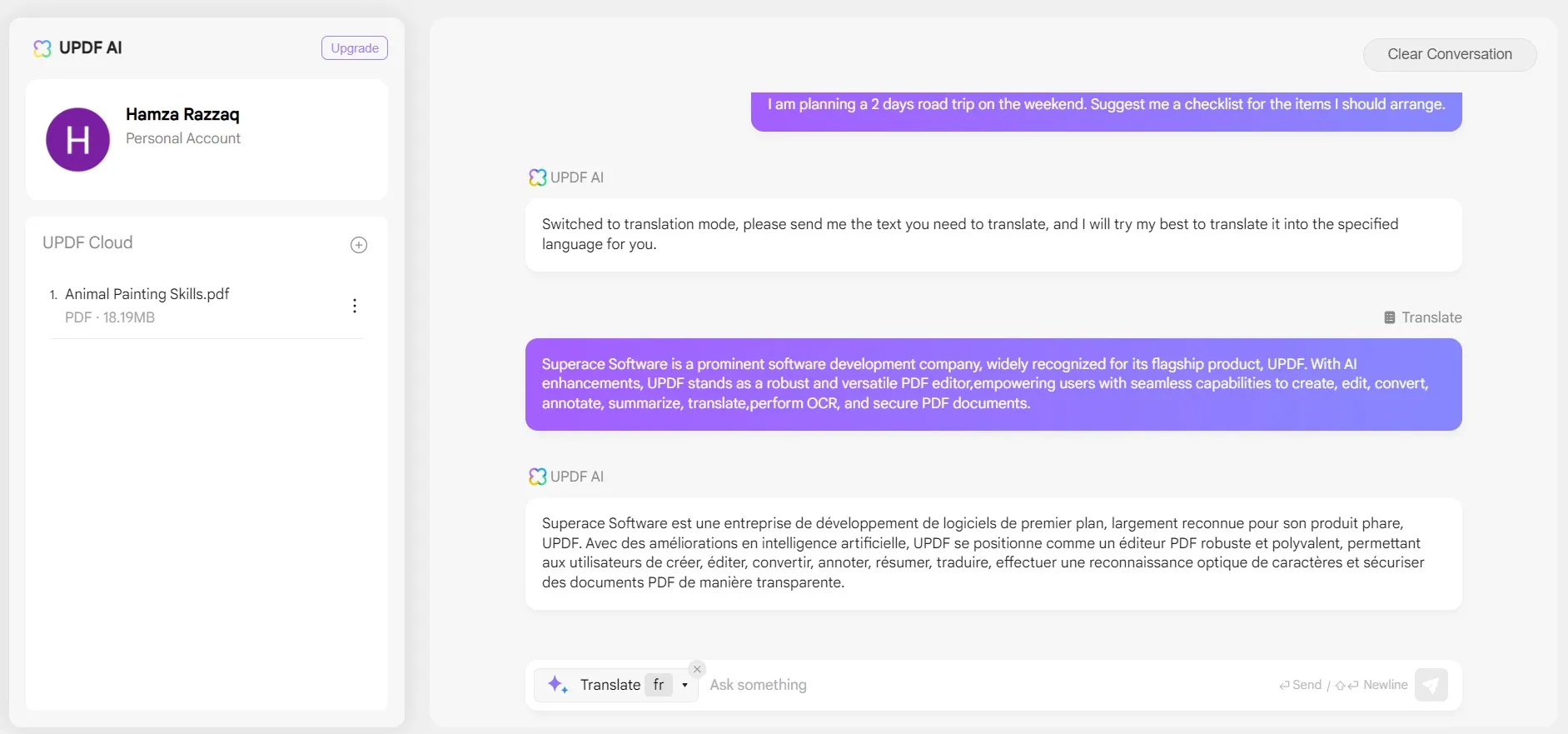
步驟 4. 您也可以與 UPDF AI 發起任何內容的對話。只要使用聊天方塊輸入您想要與 UPDF AI 助理進行任何對話的提示,然後繼續來回對話。
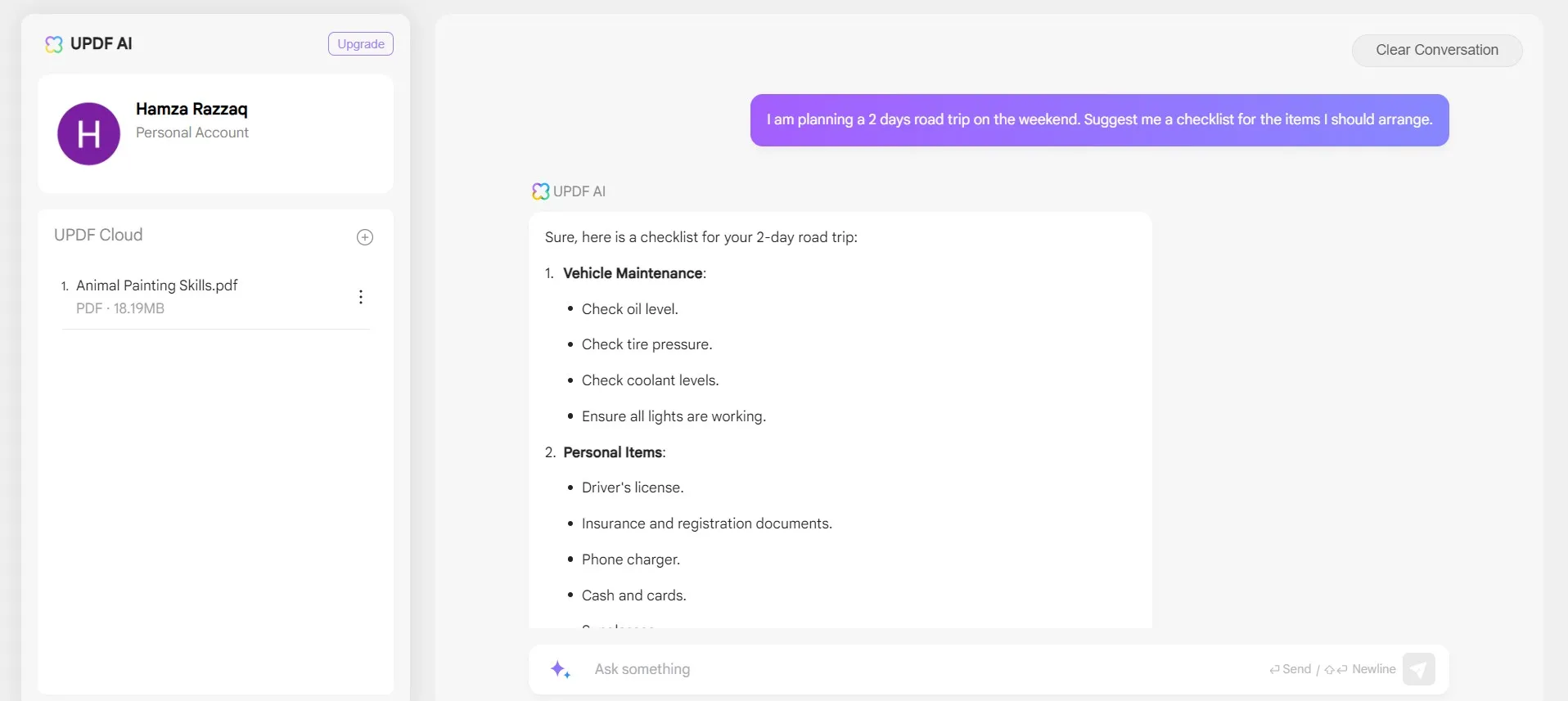
這樣,您就可以與 UPDF AI 網頁版進行對話並最大限度地利用它。
第7部分.如何使用UPDF AI 網頁版與影像聊天?
就像 PDF 一樣,您可以在線將圖像上傳到 UPDF AI,然後與圖像聊天。以下是您可以使用 UPDF AI 在線對影像執行的活動清單:
1. 從圖像中提取文本
步驟 1. 使用螢幕底部的附件圖示將影像檔案上傳到 UPDF AI 線上。
步驟2. 編寫提示「從圖像中提取文字」並按下「Enter」鍵。 UPDF AI在線將在幾秒鐘內提取並顯示圖像文字。
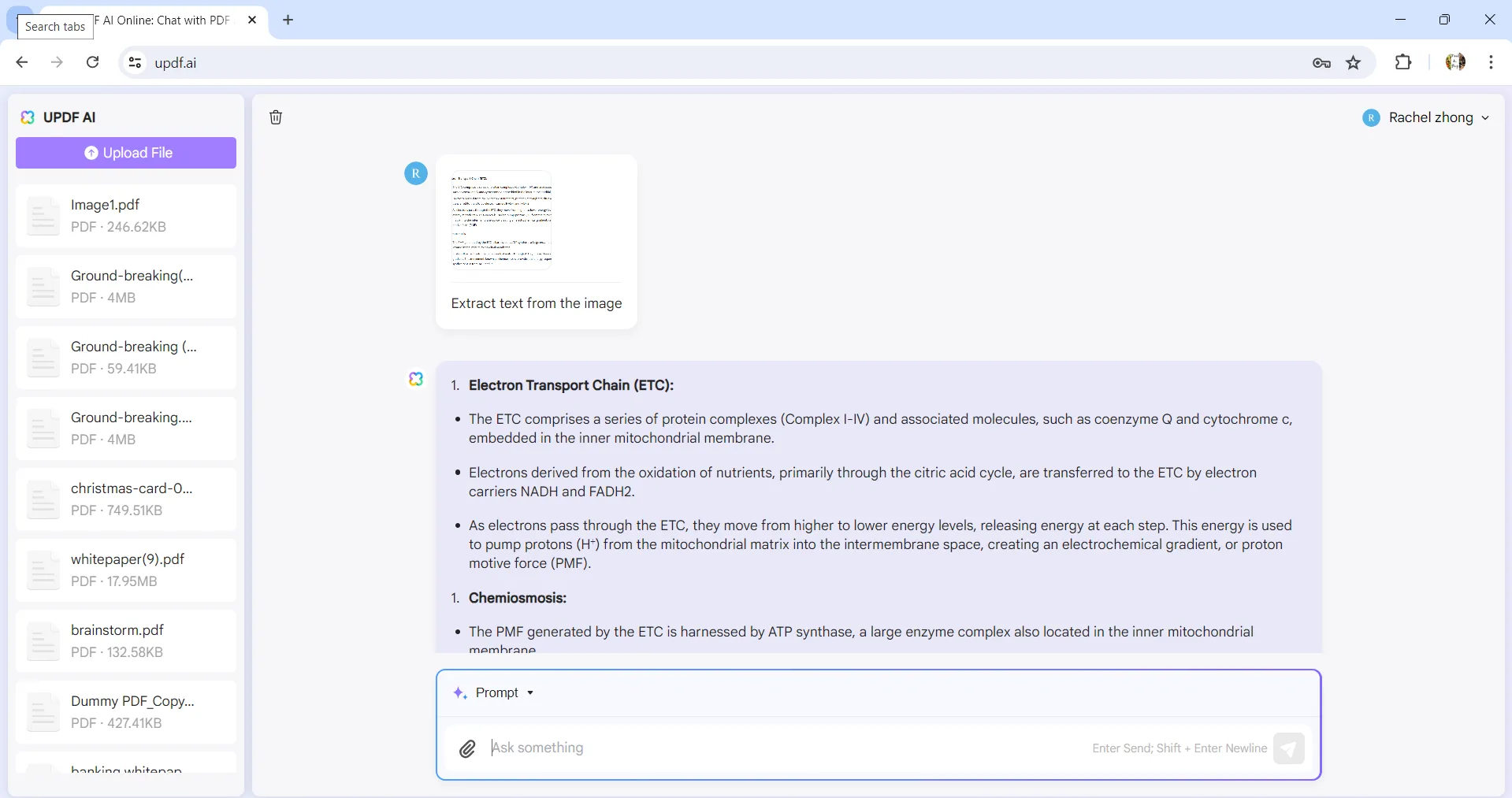
2. 產生有關圖像的內容
假設您想要取得產品圖片的廣告內容。您可以將圖片上傳到UPDF AI線上並撰寫提示,例如「撰寫廣告內容來宣傳這家麵包店。不超過10個字」。
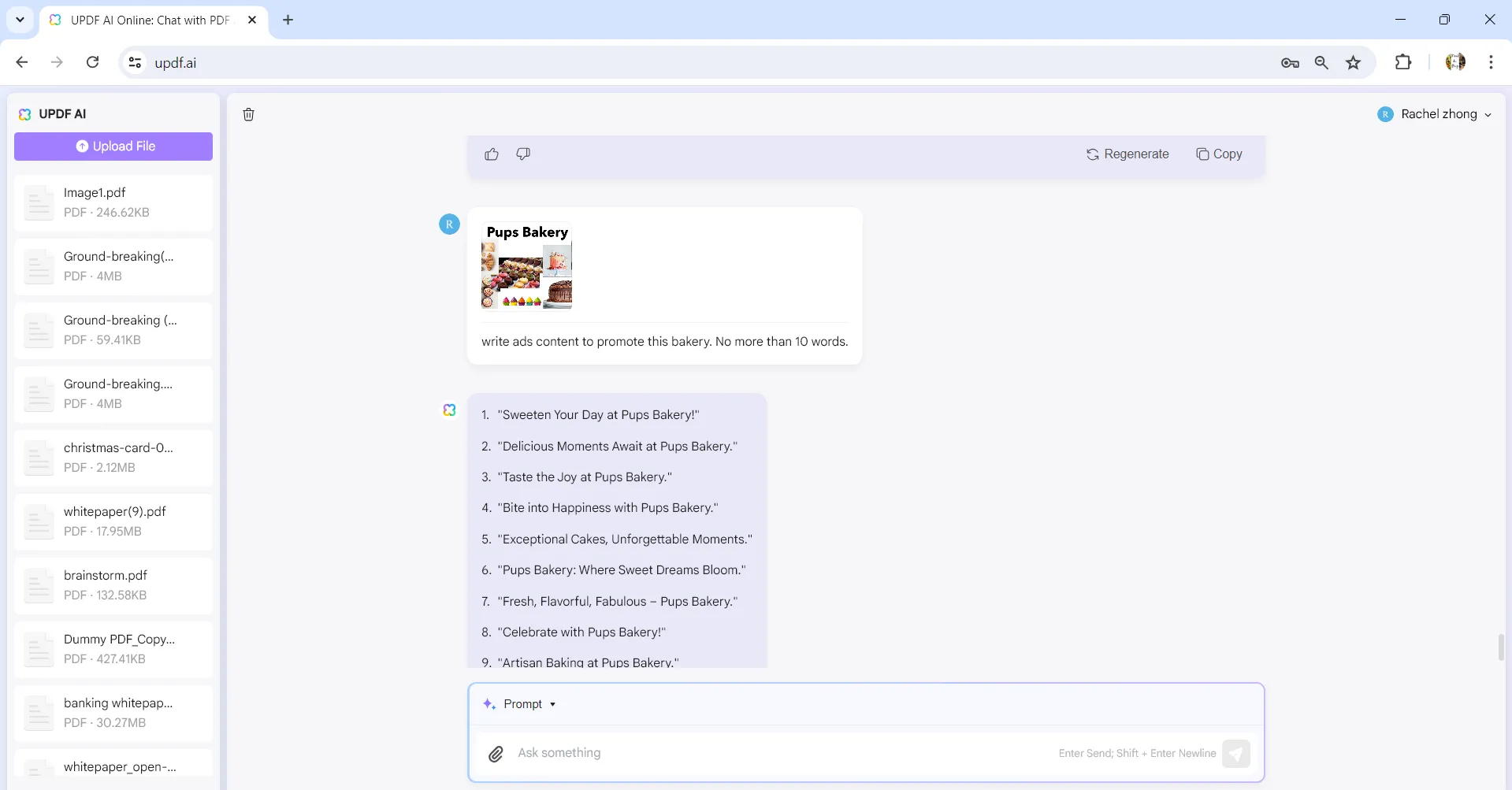
3. 將圖像文字翻譯成另一種語言
步驟 1. 上傳包含要翻譯的文字的圖像檔案。編寫提示“將文字翻譯為西班牙語”並按“Enter”。您將看到UPDF AI在線提取圖像文本並將其翻譯成所需的語言。
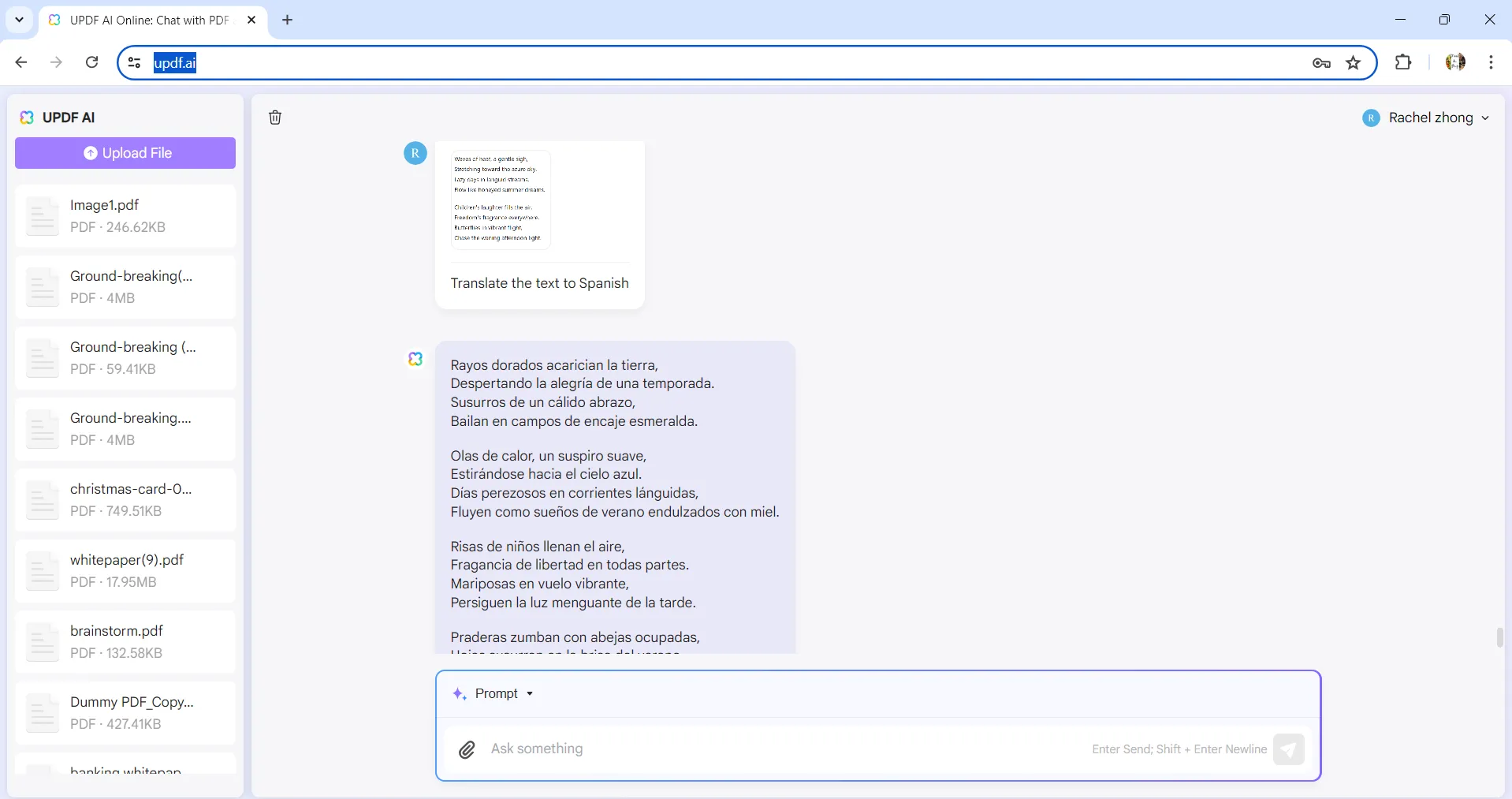
4. 透過影像聊天來學習
假設你正在學習,需要人工智慧來幫助解決問題。您可以將問題截圖/圖片,上傳到UPDF AI在線,並編寫提示,例如「解決問題」。
UPDF AI在線會從影像中智慧分析問題並提供解決方案。
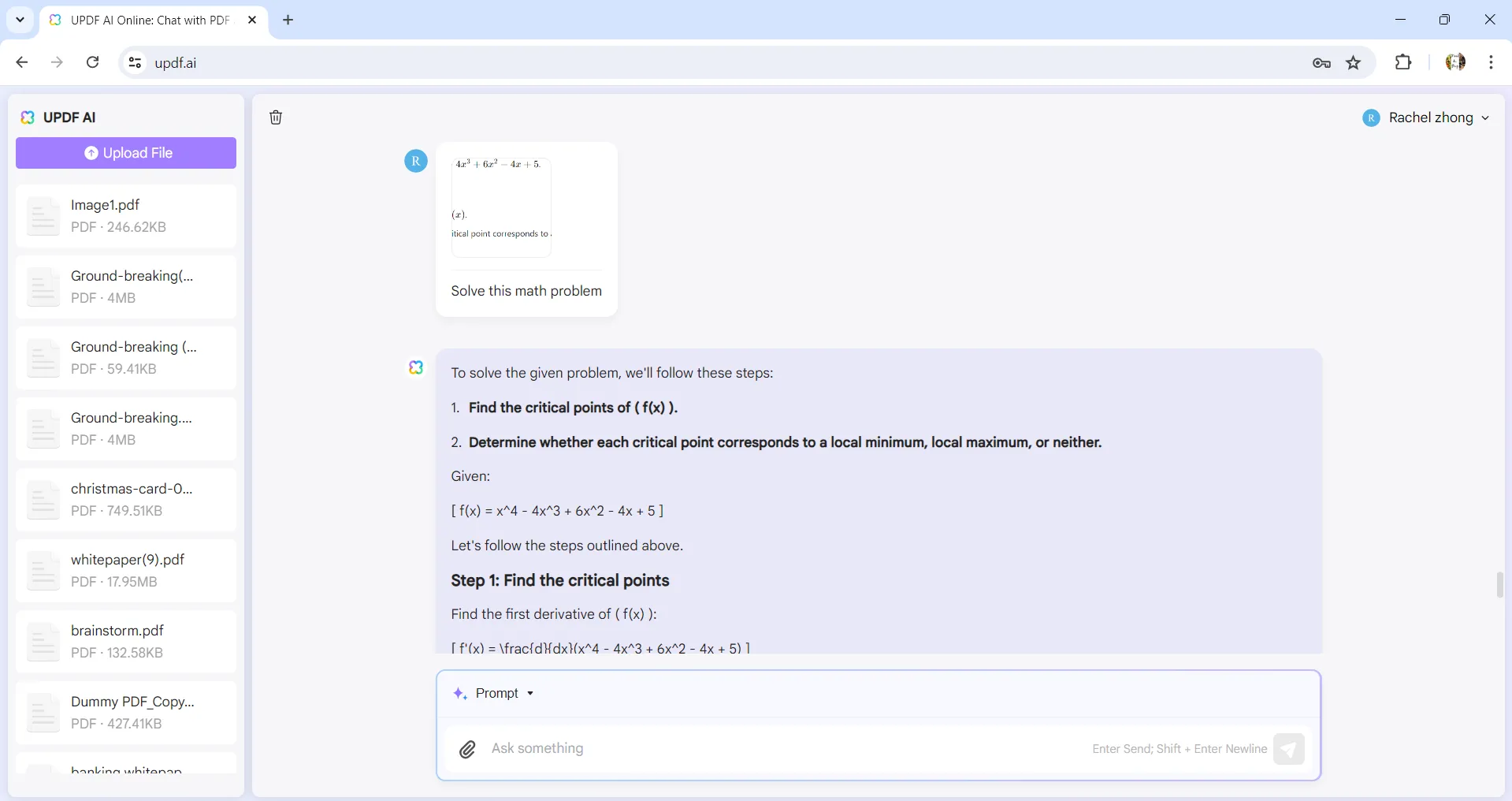
5. 透過影像聊天進行辨識和建議
步驟 1. 要確定影像的拍攝位置,請將影像檔案上傳到 UPDF AI 線上。使用提示“這張照片是在哪裡拍攝的?”,人工智慧助理將識別並提供所需的資訊。
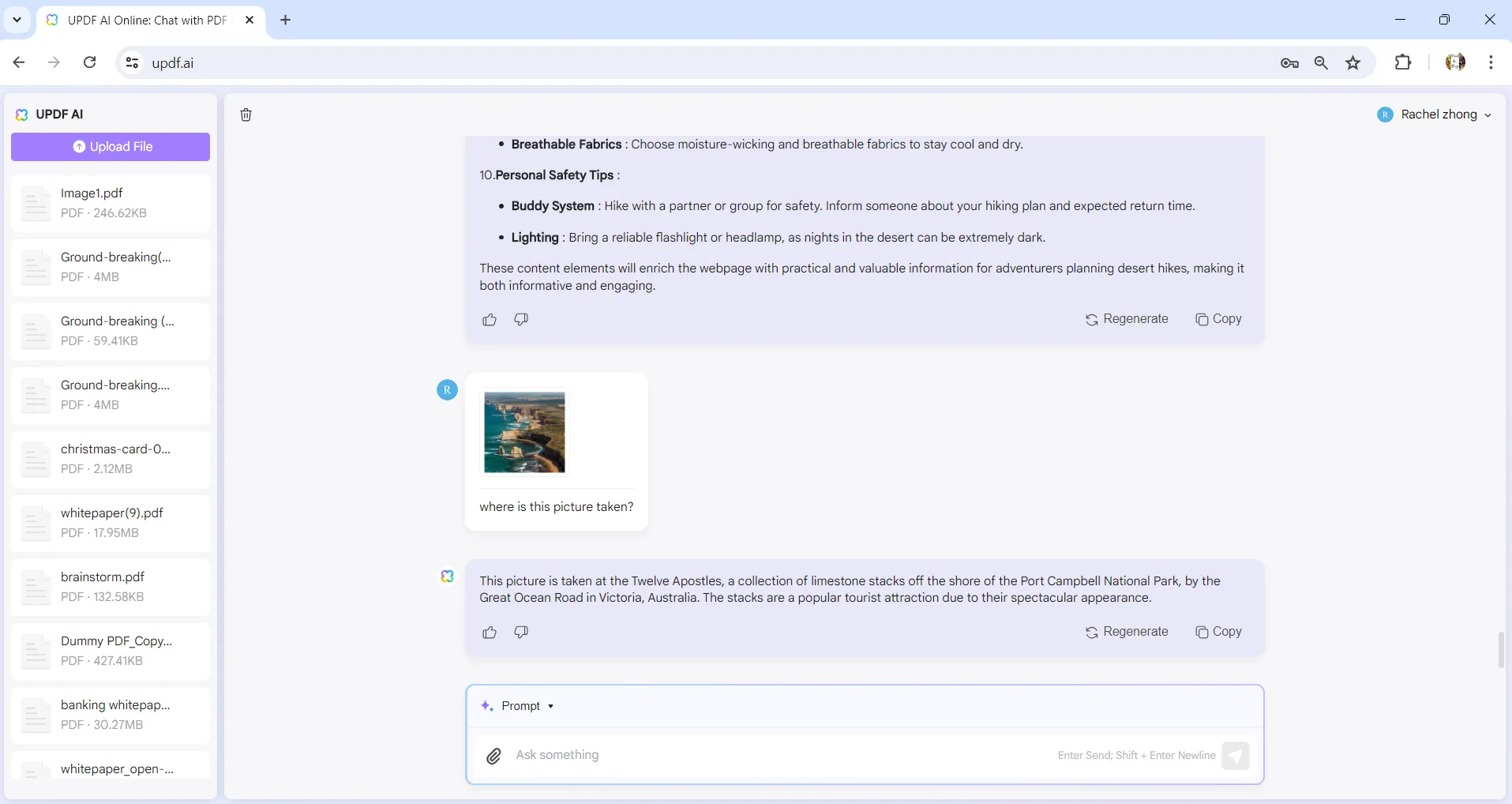
步驟 2.要取得有關影像的建議,您可以使用提示「如何拍攝這樣的照片?」,UPDF AI 將提供一些您可以參考的答案。
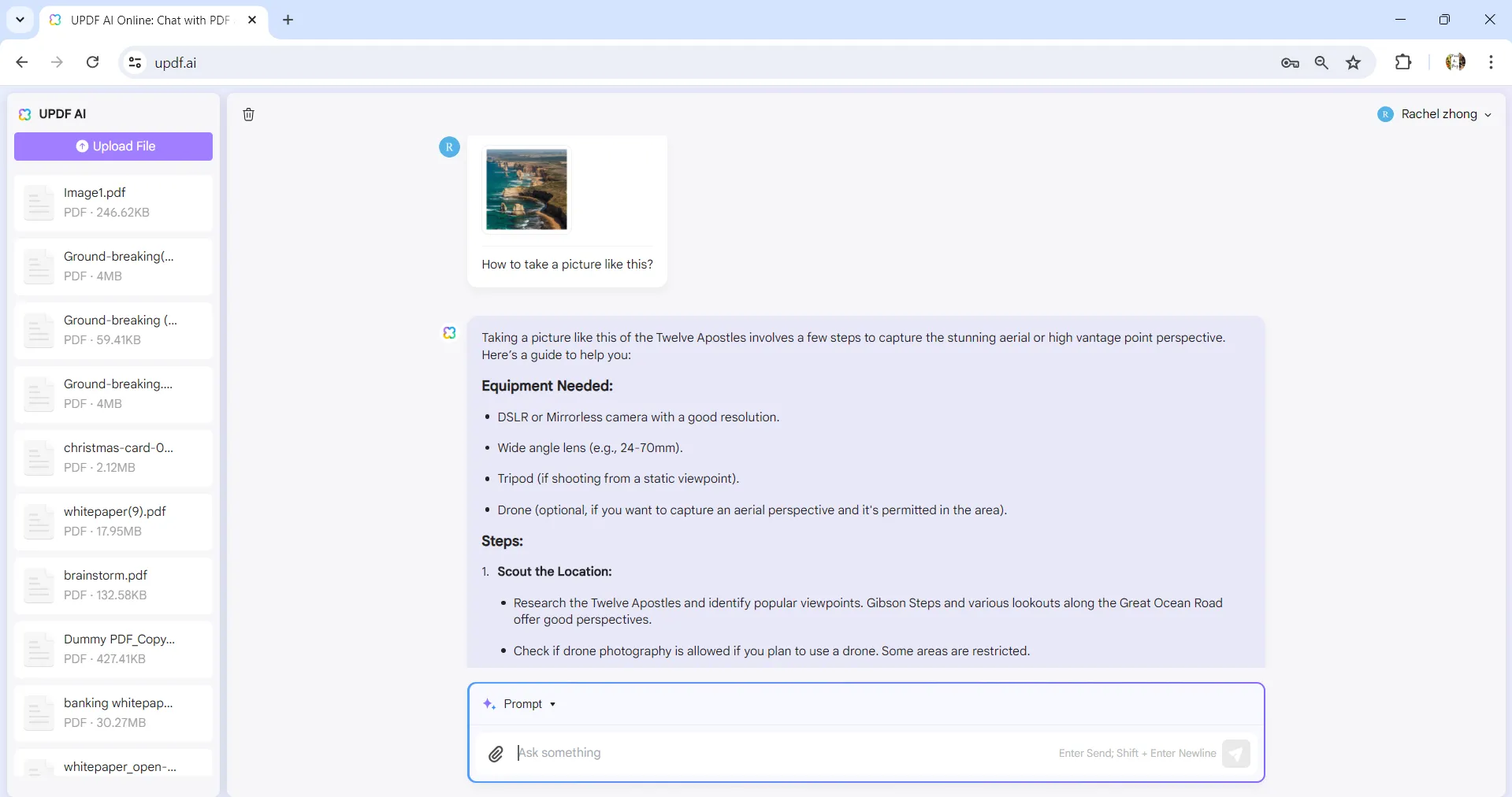
第 8 部分:UPDF AI 網頁版的常見問題解答
Q1.我可以透過上傳的 PDF 使用之前的對話嗎?如何?
是的,您可以透過 UPDF 上上傳的 PDF 使用之前的對話。
- 在網路上:使用「搜尋記錄」功能。
- 在UPDF App中:找到並重新開啟先前上傳的PDF,然後按一下UPDF AI按鈕進行檢視。
Q2.UPDF AI 可以在電腦或手機等其他裝置上使用嗎?
是的,UPDF AI 網頁版和應用程式可以在其他裝置上使用。您可以使用網頁瀏覽器在任何電腦或智慧型手機上使用 UPDF AI 網頁版。其次,UPDF應用程式適用於所有四大平台,包括Windows、Mac、Android和iOS。因此,您可以在您選擇的任何裝置上存取 UPDF AI。
Q3.UPDF 應用程式 vs UPDF AI 網頁版:有什麼差別?
UPDF 應用程式是一個可在電腦和手機上下載的軟體解決方案,它提供了各種PDF編輯工具和內建的AI輔助功能。另一方面,UPDF AI 網頁版僅提供AI輔助功能,無需安裝即可透過瀏覽器使用,它側重於與總結、翻譯和解釋 PDF 內容相關的任務。
UPDF應用程式和UPDF AI 網頁版都需要UPDF帳戶才能使用,例如,如果您正在使用UPDF AI 免費試用版,並上傳了一份PDF 文件以在應用程式中進行分析,那麼您就只剩下另外兩個PDF 文件需要在線上版本中進行分析,因為免費版中您只能分析三個PDF 檔案。
有關 UPDF AI 的更多常見問題解答,請閱讀關於 UPDF AI 的常見問題。
結論
UPDF AI 網頁版正在提升基於應用程式的 UPDF AI 的功能,並使用戶可以使用自己選擇的任何瀏覽器更輕鬆地使用它。現在,使用者可以輕鬆地從電腦或手機上傳 UPDF AI 上的 PDF,並獲取摘要、翻譯、解釋、心智圖或與 AI 對話。同樣,他們可以上傳圖像,然後提取或翻譯圖像文字並圖像的內容。因此,是時候在線利用 UPDF AI,並透過基於網路的 PDF/圖像 AI 助手來提高您的工作效率了。
 UPDF
UPDF
 Windows
Windows Mac
Mac iPhone/iPad
iPhone/iPad Android
Android UPDF AI 在線
UPDF AI 在線 UPDF 數位簽名
UPDF 數位簽名 PDF 閱讀器
PDF 閱讀器 PDF 文件註釋
PDF 文件註釋 PDF 編輯器
PDF 編輯器 PDF 格式轉換
PDF 格式轉換 建立 PDF
建立 PDF 壓縮 PDF
壓縮 PDF PDF 頁面管理
PDF 頁面管理 合併 PDF
合併 PDF 拆分 PDF
拆分 PDF 裁剪 PDF
裁剪 PDF 刪除頁面
刪除頁面 旋轉頁面
旋轉頁面 PDF 簽名
PDF 簽名 PDF 表單
PDF 表單 PDF 文件對比
PDF 文件對比 PDF 加密
PDF 加密 列印 PDF
列印 PDF 批量處理
批量處理 OCR
OCR UPDF Cloud
UPDF Cloud 關於 UPDF AI
關於 UPDF AI UPDF AI解決方案
UPDF AI解決方案  AI使用者指南
AI使用者指南 UPDF AI常見問題解答
UPDF AI常見問題解答 總結 PDF
總結 PDF 翻譯 PDF
翻譯 PDF 解釋 PDF
解釋 PDF 與 PDF 對話
與 PDF 對話 與圖像對話
與圖像對話 PDF 轉心智圖
PDF 轉心智圖 與 AI 聊天
與 AI 聊天 PDF 轉成 Word
PDF 轉成 Word PDF 轉成 Excel
PDF 轉成 Excel PDF 轉成 PPT
PDF 轉成 PPT 使用者指南
使用者指南 技術規格
技術規格 產品更新日誌
產品更新日誌 常見問題
常見問題 使用技巧
使用技巧 部落格
部落格 UPDF 評論
UPDF 評論 下載中心
下載中心 聯絡我們
聯絡我們